Page 1

Käyttöohjeet
edistyneille toiminnoille
Digitaalikamera
Mallinumero DC-TZ90
DC-TZ91
DC-TZ92
DC-TZ93
Lue nämä ohjeet huolellisesti ennen tämän tuotteen käyttämistä ja
säilytä tämä käsikirja tulevaa tarvetta varten.
Ilmoitukset →283
K&VVianetsintä →285
Etsimiesi tietojen löytäminen →2
Sisällys →5
Sisältö toiminnon mukaan →11
Valikkoluettelo →168
DVQP1296ZA
M0517KZ0
Page 2

Etsimiesi tietojen löytäminen
”Käyttöohjeet edistyneille toiminnoille” löydät tarvitsemasi tiedot seuraavilta sivuilta.
Napsauttamalla sivunumeroa voit hypätä linkitetylle sivulle ja löydät tiedot nopeasti.
Etsi kohdasta ”Sisälys”
Etsi toimintojen luettelosta
”Sisältö toiminnon mukaan”
Etsi kohdasta ”Tärkeimpien
osien nimet ja toiminnot”
Etsi kohdasta ”Luettelo näytön/
etsimen näytöistä”
Etsi näyttöviestien luettelosta
”Ilmoitukset”
Etsi valikkoluettelosta
”Valikkoluettelo”
[Kuvaus]....................... 168
[Video] ......................... 184
[Oma] ........................... 186
[Asetukset] .................. 196
[Toisto] ......................... 204
Etsi kohdasta ”Kysymykset ja
vastaukset Vianmääritys”
5 -
11 -
17 -
277 -
283 -
168 -
285 -
Lisätietoja tämän käyttöoppaan
käyttämisestä löydät seuraavalta sivulta.
Wi-Fi®-toiminto →224
2
DVQP1296
Page 3
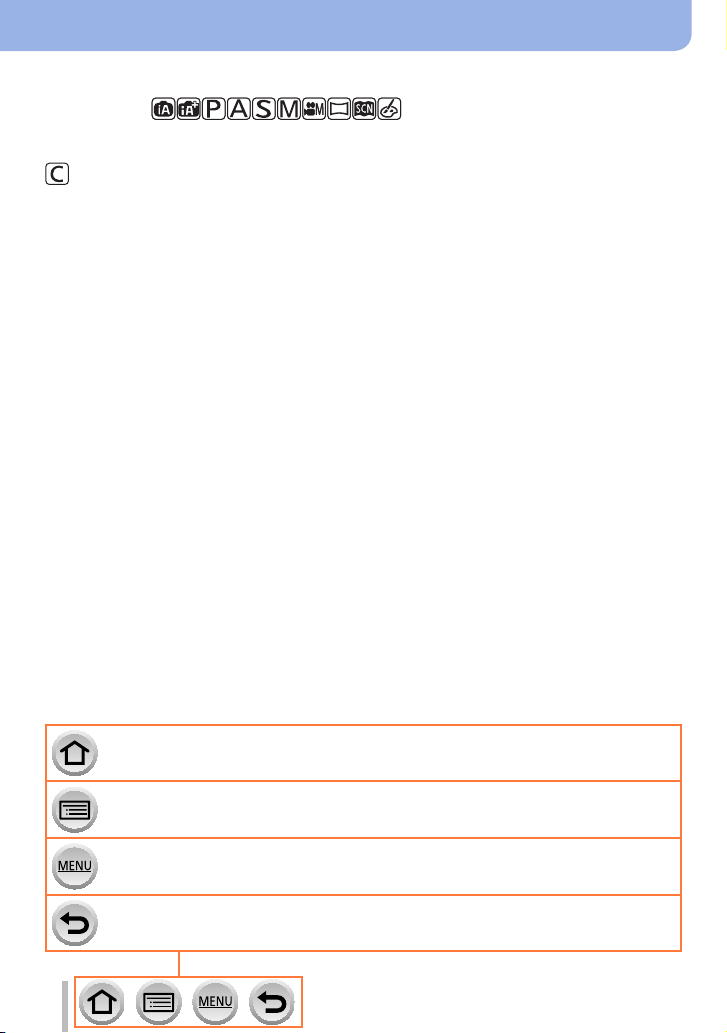
Tämän käyttöoppaan käyttäminen
Tallennustilan kuvakkeet
Tallennustila:
Tallennustiloissa, joissa kuvakkeet näkyvät mustina, voit valita ja suorittaa osoitetut
valikot ja toiminnot.
(Mukautettu tila) erilaisia toimintoja riippuen rekisteröidystä tallennustilasta.
• Napsauttamalla ristiviitettä tekstissä siirryt vastaavalle sivulle.
Napsauttamalla tätä kuvaketta siirryt kohtaan ”Etsimiesi tietojen löytäminen”.
Napsauttamalla tätä kuvaketta siirryt kohtaan ”Sisällys”.
Napsauttamalla tätä kuvaketta siirryt kohtaan ”Valikkoluettelo”.
Napsauttamalla tätä kuvaketta palaat aiemmin näytetylle sivulle.
3
DVQP1296
Page 4
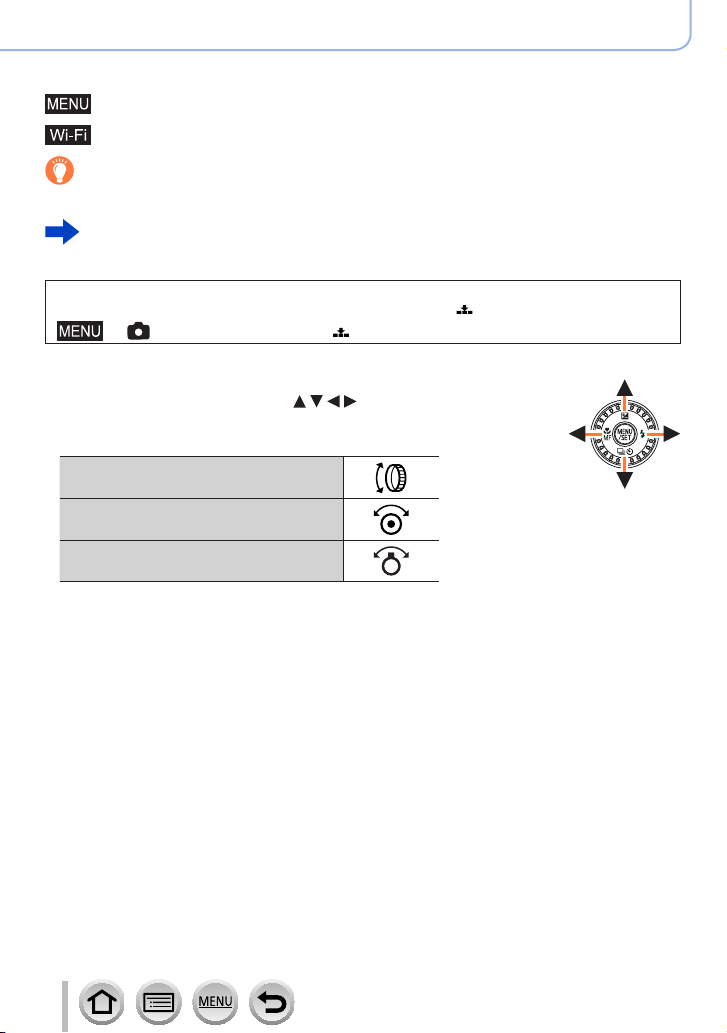
Tämän käyttöoppaan käyttäminen
■
Tietoja tekstissä olevista symboleista
Osoittaa, että valikko voidaan asettaa painamalla [MENU/SET]-painiketta.
Osoittaa, että Wi-Fi-asetus voidaan tehdä painamalla [Wi-Fi]-painiketta.
Vihjeitä taitavaan käyttöön sekä huomioitavia asioita.
(→00) Ilmaisee viitesivua. Napsauttamalla siirryt vastaavalle sivulle.
Napsauttamalla näet kuvauksen seuraavalta sivulta.
Valikkovaihtoehdon valitsemisvaiheet kuvataan seuraavasti:
Esimerkki: [Laatu]-asetuksen muuttaminen asetukseen [ ] [Kuvaus]-valikossa
→ [Kuvaus]→[Laatu]→[ ]
• Näissä käyttöohjeissa ilmaistaan kohdistinpainikkeen liikkeet ylös, alas,
vasemmalle ja oikealle merkeillä
• Valitsin- ja viputoiminnot näytetään kuten alla on esitetty.
Käännä ohjausrengasta
Kierrä säätökiekkoa
Kierrä zoomausvipua
.
4
DVQP1296
Page 5
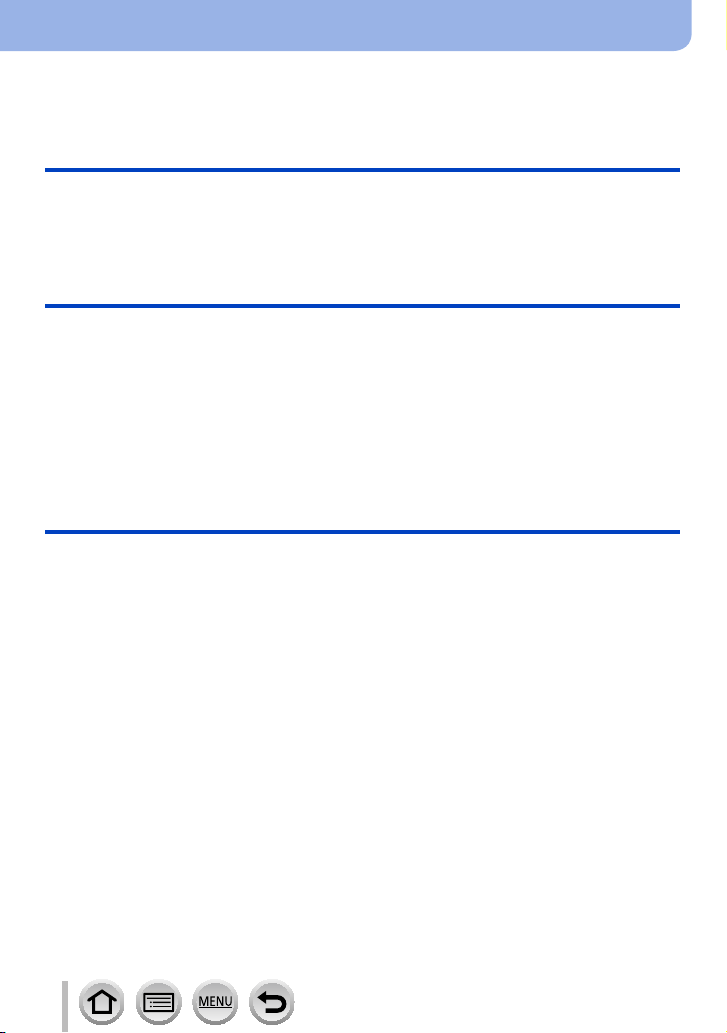
Sisällys
■
Etsimiesi tietojen löytäminen ............ 2
■
Tämän käyttöoppaan käyttäminen .... 3
Ennen käyttöä
■
Ennen käyttöä ................................... 14
■
Vakiovarusteet ...................................16
Valmistelut
■
Rannehihnan kiinnittäminen ............ 19
■
Akun lataaminen ............................... 20
Akun asettaminen ......................................21
Akun lataaminen ........................................22
■
Muistikortin (lisävaruste)
asettaminen ja poistaminen ............. 26
Perustiedot
■
Kameran piteleminen ........................ 32
■
Näytön kulman säätäminen ............. 33
■
Kuvauksessa käytetyt painikkeet/
rengas/valitsimet/vivut ..................... 34
[LVF ]-painike
(kuvien tallentaminen etsintä käyttäen) .....34
Zoomausvipu (zoomin käyttö)....................35
Laukaisin (kuvien ottaminen) .....................36
Videokuvauspainike
(videoiden tallentaminen)...........................37
Tilavalitsin (Tallennustilan valinta) .............37
Ohjausrengas / säätökiekko ......................38
Kohdistinpainike / [MENU/SET]-painike
(kohteiden valitseminen/asettaminen) .......39
[DISP.]-painike
(näytön tietojen vaihtaminen).....................39
■
Kosketusnäyttö
(kosketustoiminnot) .......................... 42
Näytön koskettaminen ja tallentaminen
(Kosketuslaukaisintoiminto) .......................43
Määritetyn alueen kirkkauden optimointi
helposti ([Kosketus-AE]) ............................44
■
Sisältö toiminnon mukaan ............... 11
■
Tärkeimpien osien nimet ja
toiminnot ............................................ 17
■
Tietoja muistikortista ........................ 27
Muistikortin formatointi (alustaminen) ........28
Arvioitu tallennuskapasiteetti
(kuvien/tallennusajan määrä).....................28
■
Kellon asettaminen ........................... 30
Aika-asetusten muuttaminen .....................31
■
Valikon käyttäminen .........................45
■
Usein käytettyjen
valikoiden nopea valinta
(Pikavalikko) ...................................... 47
■
Usein käytettyjen toimintojen
määrittäminen painikkeisiin
(toimintopainikkeet) .......................... 48
Toimintopainikkeiden käyttäminen
kuvauksen aikana ......................................49
Toimintopainikkeiden käyttäminen
toiston aikana.............................................50
■
Ohjausrenkaaseen/säätökiekkoon
rekisteröityjen asetuksien
muuttaminen ..................................... 51
■
Tekstin syöttäminen .........................52
5
DVQP1296
Page 6
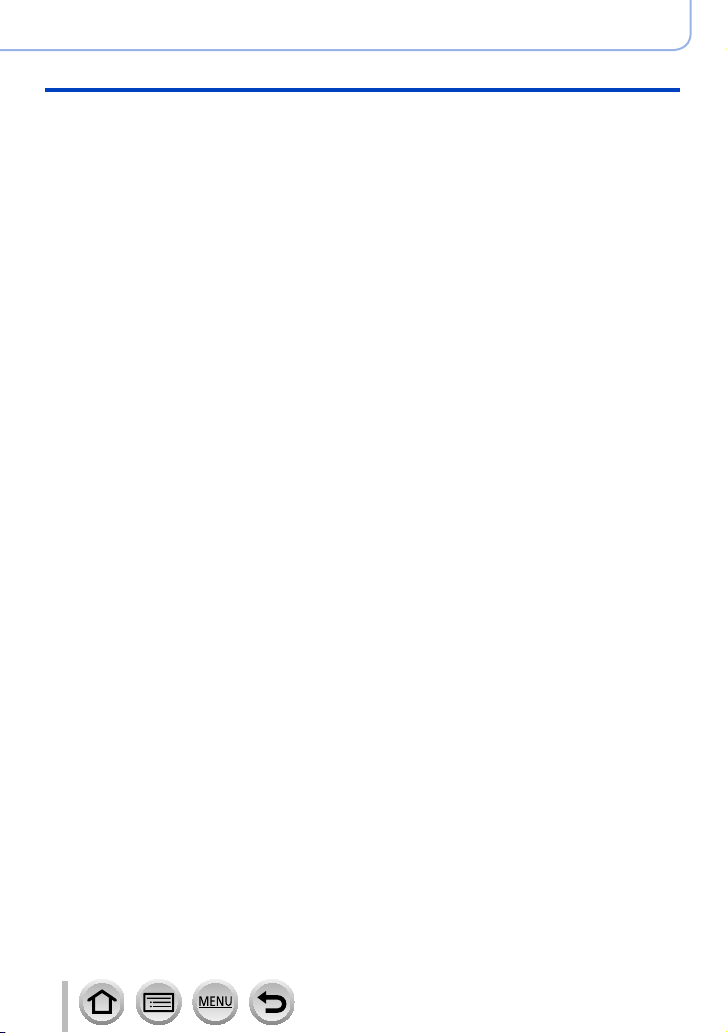
Tallennustila
■
Kuvaaminen automaattisia
asetuksia käyttäen
(Älykäs automatiikka) ....................... 53
Kuvaaminen kädessä pidettävällä
kameralla ([i-Yökuva käsivar.])...................55
Kuvien yhdistäminen yhdeksi kuvaksi,
jossa on täyteläiset värit ([iHDR]) ..............56
Värien asettaminen ....................................56
Kirkkauden asettaminen (valotus) /
taustan sumentaminen
(sumennustoiminto) ...................................57
■
Omakuvien ottaminen
[Omakuva] ......................................... 58
Kuvien ottaminen itsestäsi
panoraamakuvaustilassa ...........................62
Kuvien ottaminen itsestäsi
4K-kuvatilassa (4K-selfie) ..........................64
■
Kuvien ottaminen
automaattisesti asetetun
aukkoarvon ja suljinajan jälkeen
(Ohjelmoitu AE-tila)........................... 66
■
Aukkoarvon ja suljinajan
asettaminen kuvia otettaessa .......... 67
Aukkoarvon asettaminen kuvia
otettaessa (Aukko-prioriteetti AE-tila) ........ 67
Suljinajan asettaminen kuvia otettaessa
(Suljin-prioriteetti AE-tila) ...........................68
Aukkoarvon ja suljinajan
asettaminen kuvia otettaessa
(Manuaalinen valotustila) ...........................69
Aukkoarvon ja suljinajan vaikutusten
tarkistaminen (esikatselutila) .....................70
Aukkoarvon/suljinajan helppo
asetus sopivalle valotukselle
(1-painalluksen AE)....................................71
Sisällys
■
Panoraamakuvien tallentaminen
(Panoraamakuvaustila) ..................... 72
■
Kuvien ottaminen
kuvaustilan mukaan
(Erikoiskuvauksen ohjaustila) ......... 75
Erikoiskuvauksen ohjaustilan tyypit ...........76
■
Kuvaaminen erilaisia
kuvatehosteita käyttäen
(Luova säätötila) ............................... 79
Kuvatehosteiden tyypit...............................80
■
Videoiden tallentaminen asettamalla
aukko/suljinaika/ISO-herkkyys
(Luova videotila) ............................... 85
Hidastettujen kuvien tallentaminen
([Nopea video]) ..........................................86
Toimintaäänien minimointi videon
tallennuksen aikana ([Hiljainen ohjaus]) ....87
■
Omien asetusten
tallentaminen ennen kuvaamista
(Mukautettu tila) ................................ 88
Omien asetusten rekisteröinti
([Omat asetukset]) .....................................88
Kuvaus rekisteröidyllä mukautetulla
asetuksella .................................................89
6
DVQP1296
Page 7
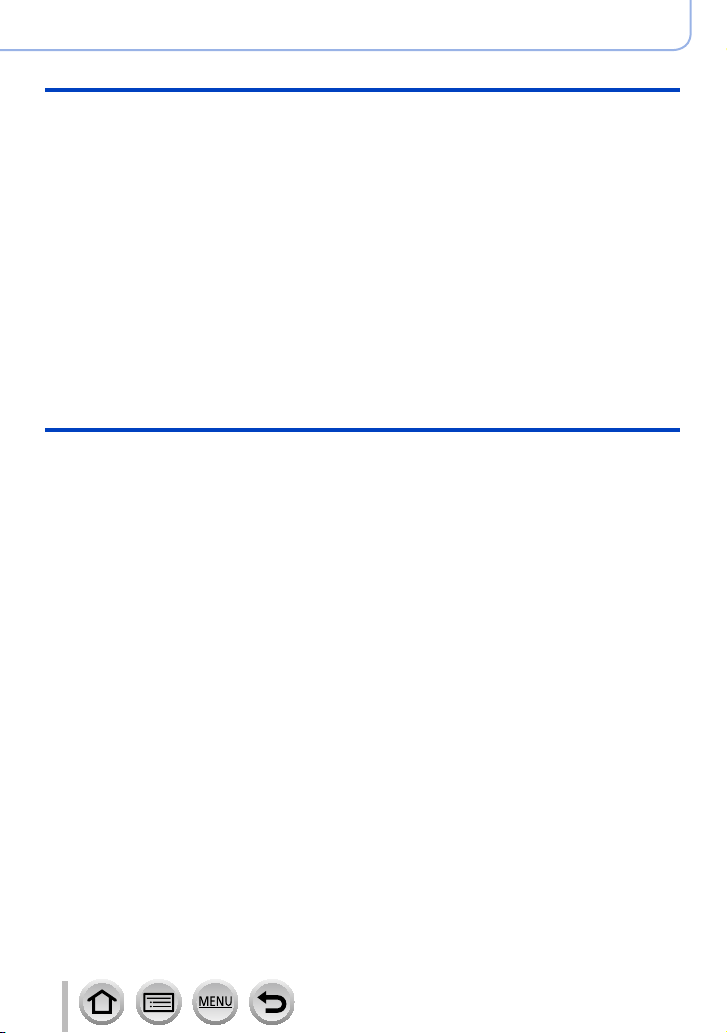
Tarkennuksen, kirkkauden (valotuksen) ja värisävyn asetukset
■
Kuvaaminen
automaattitarkennuksella ................. 90
Aseta suoritettava tarkennustoiminto,
kun laukaisinpainike on painettuna
puoliväliin (AFS, AFF, AFC) .......................91
Toiminnon [AF-tarkennus] valitseminen .....92
AF-alueen sijainnin ja koon
muuttaminen ..............................................98
AF-alueen paikan asettaminen
kosketusalustalla .....................................101
Tarkennuksen ja kirkkauden optimointi
kosketetulle kohdalle ...............................102
■
Lähikuvien ottaminen
(makrokuvaus) ................................ 103
■
Manuaalitarkennus kuvia
otettaessa ........................................ 104
■
Valotuksen ja/tai tarkennuksen
lukitseminen kuvia otettaessa
(Tarkennuksen/
valotuksen lukitus) ......................... 106
■
Valotuksen korjaaminen
kuvattaessa ..................................... 107
■
ISO-herkkyyden valitseminen ........ 108
■
Valkotasapainon säätäminen ......... 110
4K-kuvaus ja kuvaustavan asetukset
■
4K-kuvatoiminnolla
tallentaminen ja tallennettavien
kuvien valitseminen ........................ 114
4K-kuvatoiminnolla tallentaminen ............ 114
Kuvien valitseminen
4K-sarjakuvaustiedostosta ja niiden
tallentaminen ........................................... 117
Huomautuksia 4K-valokuvatoiminnosta...121
■
Tarkennuksen säätäminen
tallentamisen jälkeen
([Jälkitarkennus]/
[Tarkennuspinoaminen]) ................124
Tallentaminen käyttäen
[Jälkitarkennus]-tilaa ................................124
Valitse tarkennuspiste ja tallenna kuva
([Jälkitarkennus])-tilassa ..........................126
Valitse yhdistettävä tarkennusalue ja
luo yksi kuva ([Tarkennuspinoaminen])....127
Huomautuksia toiminnoista
[Jälkitarkennus]/
[Tarkennuspinoaminen]............................128
■
Kuvaustavan valinta ....................... 129
Sarjakuvaustoiminto ................................130
Kuvaaminen itselaukaisimella..................132
■
Kuvien ottaminen samalla,
kun asetusta säädetään
automaattisesti
(Haarukointitallennus) .................... 133
Valotuksen haarukointi .............................134
■
Kuvien ottaminen
automaattisesti asetetuin väliajoin
[Intervallikuvaus] ............................ 135
■
Kun luodaan pysäytysanimaatiota
[Pysäytysanimaatio] ....................... 137
Sisällys
7
DVQP1296
Page 8
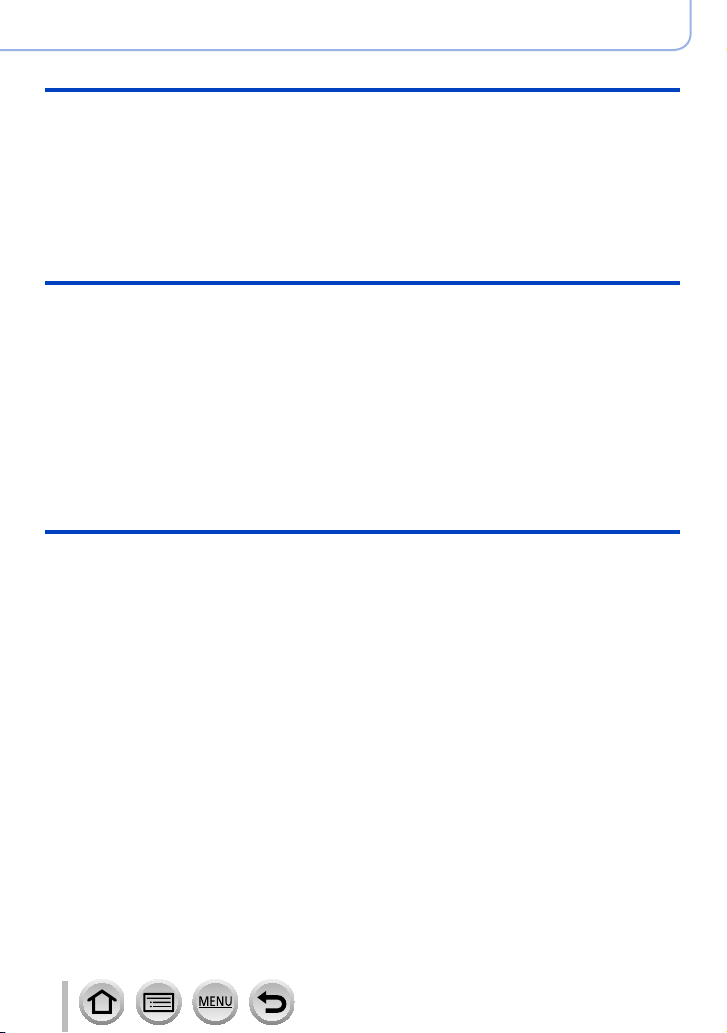
Kuvanvakain, zoom ja salama
■
Tärinän korjaus ............................... 140
■
Zoomin käyttäminen ....................... 142
Erilaiset zoomit ja niiden käyttö ...............142
Zoomaaminen kosketustoiminnoilla
(Kosketuszoomaus) .................................145
Videoiden tallentaminen
■
Videon/4K-videon tallentaminen ... 149
Muodon, kuvakoon ja tallennuksen
ruutunopeuden asettaminen ....................151
Tarkennuksen säätäminen,
kun tallennetaan videoita
([Jatkuva tark.]) ........................................153
■
Käännä tai zoomaa tallennuksen
aikana, kun kamera
on kiinteässä asennossa
[4K-liverajaus] ................................. 154
Kuvien toisto ja muokkaus
■
Kuvien katseleminen ...................... 161
■
Videoiden näyttäminen ................... 162
Kuvien sieppaaminen videoista ...............163
■
Toistotilan vaihtaminen .................. 164
Suurentaminen ja ”toistozoomauksen”
käyttäminen .............................................164
Kuvaluettelon katseleminen
”monitoistotilassa” ....................................164
Kuvien katseleminen kuvauspäivän
mukaan ”Kalenteritoisto” ..........................165
Sisällys
■
Kuvaaminen salamaa käyttäen ...... 146
Salaman tilan muuttaminen .....................146
Salaman voimakkuuden säätäminen .......148
■
Kuvien ottaminen videota
tallennettaessa ................................ 157
■
Videoiden tallentaminen Pikavideo-
sovelluksella .................................... 158
■
Kuvaryhmien katselu ...................... 166
■
Kuvien poistaminen ........................ 167
8
DVQP1296
Page 9
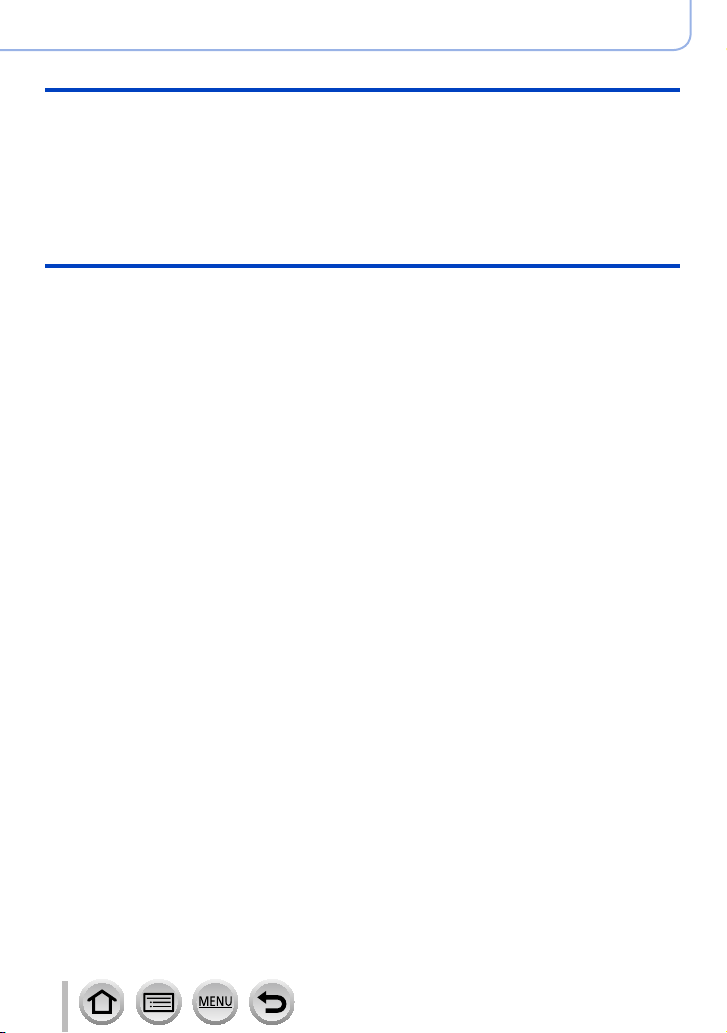
Valikkotoimintojen käyttäminen
Sisällys
■
Valikkoluettelo ................................. 168
[Kuvaus] ...................................................168
[Video] ......................................................184
Wi-Fi
■
Mitä Wi-Fi®-toiminnolla voi
tehdä ................................................ 224
■
Wi-Fi-toiminto .................................. 225
■
Kameran käyttäminen yhdistettynä
älypuhelimeen ................................. 228
”Panasonic Image App” -ohjelman
asentaminen älypuhelimeen/tablettiin .....228
Yhdistäminen älypuhelimeen ...................229
Kuvien ottaminen älypuhelimen avulla
(etätallennus) ...........................................233
Kuvien toistaminen kamerasta
älypuhelimeen..........................................234
Kameran kuvien tallentaminen
älypuhelimeen..........................................234
Kameraan tallennettujen kuvien
lähettäminen sosiaaliseen mediaan ........235
Sijaintitietojen lisääminen kameran
kuviin älypuhelimesta...............................235
Pikavideo-sovelluksella tallennettujen
videoiden yhdistäminen haluamallasi
tavalla älypuhelimen avulla ......................237
■
Kuvien näyttäminen
televisiossa ...................................... 238
■
Kuvien lähettäminen ....................... 239
[Oma] .......................................................186
[Asetukset] ...............................................196
[Toisto] .....................................................204
■
Kuvien lähettäminen
älypuhelimeen ................................. 242
■
Langaton tulostus ........................... 243
■
Kuvien lähettäminen
AV-laitteeseen .................................. 244
■
Kuvien lähettäminen
tietokoneeseen ................................ 245
■
Web-palveluiden käyttäminen ....... 247
Kuvien lähettäminen Web-palveluun .......247
Kuvien lähettäminen
[Pilvipalveluun synk.]-kansioon ................250
■
”LUMIX CLUBin” käyttäminen ....... 251
Tietoja [LUMIX CLUB]ista ........................251
■
Tietoja yhteyksistä .......................... 255
Yhteys langattoman yhteyspisteen kautta
([Verkon kautta]) ......................................256
Suora yhteys ([Suora]) .............................258
Yhteyden muodostaminen nopeasti
aiemmin käytettyjen asetusten avulla
([Valitse kohde historiasta] /
[Valitse kohde suosikeista]) .....................259
■
[Wi-Fi- asetukset] ............................ 261
9
DVQP1296
Page 10

Kytkeminen muihin laitteisiin
■
4K-videoista nauttiminen ............... 262
4K-videoiden katseleminen......................262
4K-videoiden tallentaminen .....................263
■
Katseleminen televisiosta .............. 264
VIERA Link (HDMI) (HDAVI Control™) ....266
■
Tallennettujen yksittäiskuvien
ja videoiden säilyttäminen
tietokoneessa .................................. 267
Ohjelman lataaminen ...............................268
Kuvien ja videoiden kopioiminen .............270
Muita tietoja
■
Lisävarusteet ................................... 276
Voit myös käyttää verkkolaitetta
(lisävaruste) / tasavirtasovitinta
(lisävaruste) .............................................276
■
Luettelo näytön/etsimen
näytöistä .......................................... 277
Sisällys
■
Tallennettujen yksittäiskuvien ja
videoiden säilyttäminen
tallentimessa ................................... 272
■
Tulostaminen ...................................273
Tulostaminen päivämäärällä ja tekstillä ...275
■
Ilmoitukset ....................................... 283
■
K&V
Vianetsintä ....................................... 285
■
Käyttöä koskevia varoituksia ja
huomautuksia .................................. 294
10
DVQP1296
Page 11

Sisältö toiminnon mukaan
Tallennus
Tallennus
Tallennustila ..................................................37
Omakuvatila ..................................................58
[Esikatselu] ...................................................70
Panoraamakuvaustila ...................................72
Makrokuvaus ..............................................103
[Intervallikuvaus] .........................................135
[Pysäytysanimaatio] ....................................137
[Hiljainen tila] ..............................................186
4K-kuva
[4K-kuva] ....................................................114
[Jälkitarkennus]-tallennus ...........................124
Tarkennus (AF/MF)
Automaattitarkennus .....................................90
AF-tila ...........................................................92
AF-alueen sijainnin säätö .............................98
Manuaalinen tarkennus ..............................104
AF-/AE-lukitus .............................................106
Kuvaus
Kuvaustapa .................................................129
Sarjakuvaustoiminto ...................................130
[Itselaukaisin] ..............................................132
Valotus
[Kosketus-AE] ...............................................44
[1-painalluksen AE] .......................................71
AF-/AE-lukitus .............................................106
Valotuksen korjaus .....................................107
ISO-herkkyys ..............................................108
Valotuksen haarukointi ...............................134
[Valonmittaus] .............................................174
Kuvanlaatu ja värisävy
Valkotasapaino ...........................................11 0
[Kuvatyyli] ...................................................169
[Suodattimen asetukset] .............................171
[Kuvakoko] ..................................................173
[Laatu] .........................................................173
[Äl. dynamiikka] ..........................................175
[Älykäs resol.] .............................................175
[HDR] ..........................................................176
[Diffraktion kompens.] .................................179
Salama
[Salamatila] .................................................146
[Salaman säätö] ..........................................148
Video
Video
Luova videotila ..............................................85
[Nopea video] ...............................................86
[Hiljainen ohjaus] ..........................................87
Videot 4K-toiminnolla ..................................149
[Tallennusformaatti] ....................................151
[Kuvan laatu] ...............................................151
[4K-liverajaus] .............................................154
Kuvien ottaminen videota tallennettaessa
[Pikavideo] ..................................................158
11
Ääni
[Tuulen kohinan väh.] .................................185
Näytön asetukset
[Keskipisteen merkitsin] ..............................191
[Seeprakuvio] ..............................................192
[Mustavalk. etsinkuva] ................................192
...157
DVQP1296
Page 12
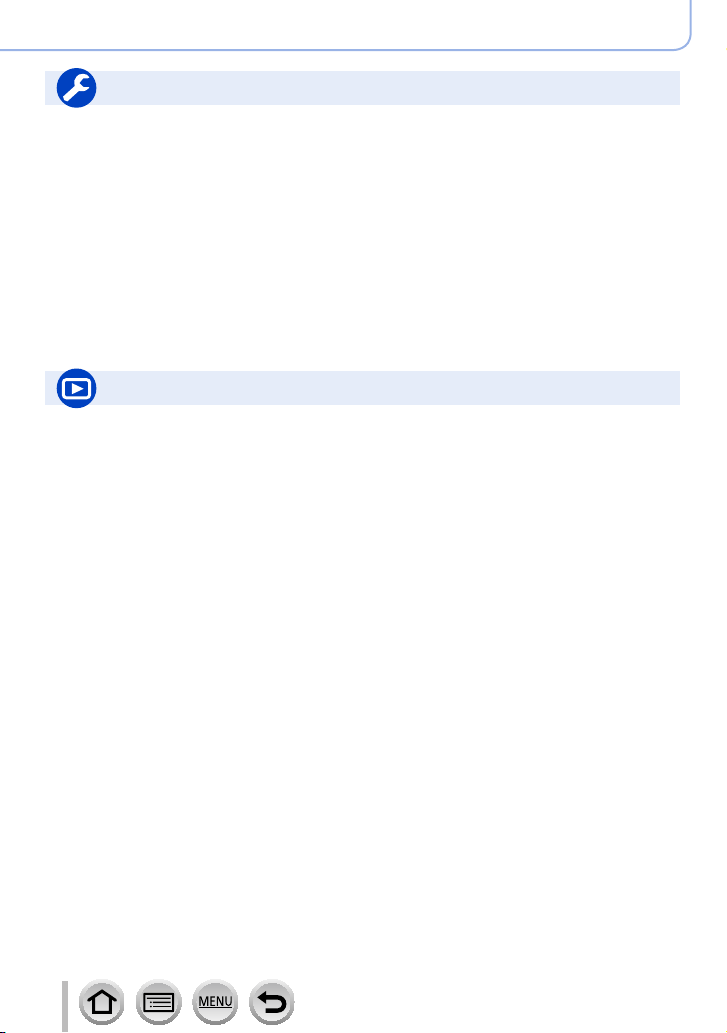
Asetus/Mukautus
Perusasetukset
[Alusta] ..........................................................28
[Kellon asetus] ..............................................30
Diopterin säätö .............................................34
Näytön vaihto ..........................................39, 41
Valikkokohtien asetus ...................................45
[Q.MENU] .....................................................47
[Merkkiääni] ................................................198
[Säästötila] ..................................................200
[Asetusnollaus] (alustaminen) ....................203
Toisto
Toisto
Kuvan toisto ................................................161
Videon toisto ...............................................162
Toistozoomaus ............................................164
Monitoisto ...................................................164
Poista ..........................................................167
[Esikatselu] .................................................194
Näytön/toiston asetukset
[Kuvaesitys] ................................................205
[Käännä]/[Aut.kääntö] .........................219, 220
Muuta
[Jälkitarkennus] ...........................................126
[Tarkennuspinoaminen] ..............................127
[Kauneusretusointi] .....................................208
[RAW-käsittely] ...........................................210
[4K-kuvan joukkotallen.] .............................212
[Valosommittelu] .........................................213
[Poistoretusointi] .........................................214
[Pienennä] ..................................................218
[Rajaus] ......................................................219
Sisältö toiminnon mukaan
Mukautus
Toimintopainikkeet ........................................48
Mukautettu tila ..............................................88
[Oma]-valikko ..............................................186
Tietojen lisääminen
[Paikan tallennus] .......................................207
[Otsik.muok.] ...............................................215
[Kuvateksti] .................................................216
Kuvan asetukset
[Suosikit] .....................................................220
[Tulostusas.] ...............................................221
[Suojaa] ......................................................222
12
DVQP1296
Page 13
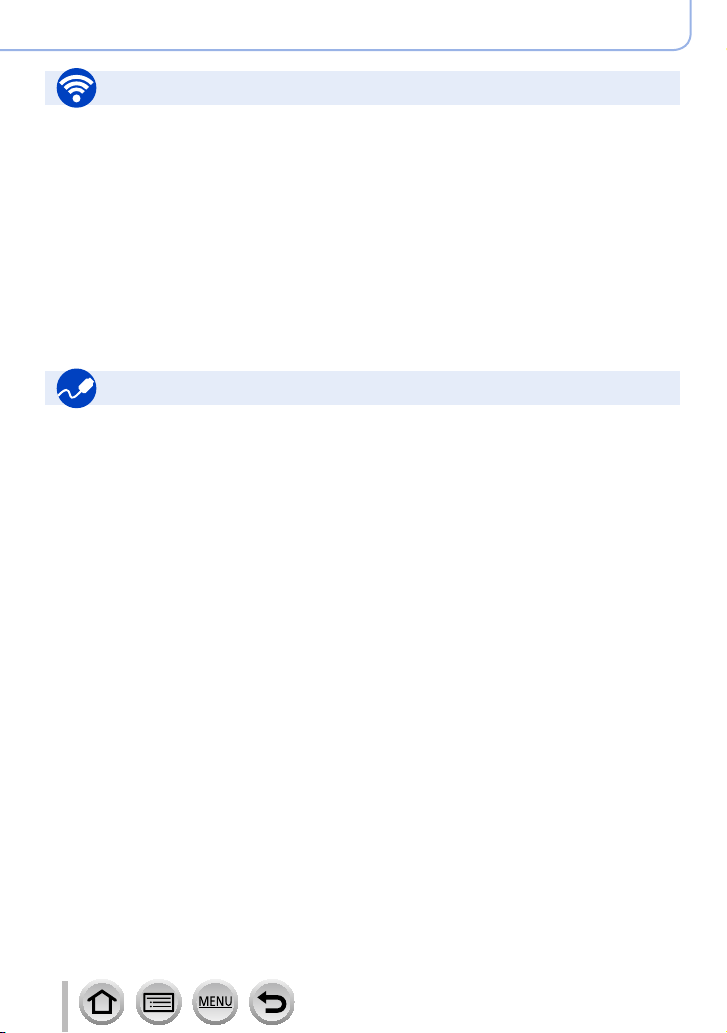
Wi-Fi
Yhdistä
”Image App” ................................................228
[WPS (Painike)] ..................................256, 258
Suora yhteys ...............................................258
Image App
Etätallennus ................................................233
Kuvien tallentaminen ..................................234
Kuvien lähettäminen ...........................235, 242
Paikkatietojen lähettäminen ja lisääminen
[Pikavideo]-toiminnolla tallennettujen
videoiden yhdistäminen ..............................237
Kytkeminen muihin laitteisiin
PC
Kuvien siirtäminen tietokoneeseen .............267
PHOTOfunSTUDIO ....................................268
SILKYPIX ....................................................269
Televisio
Kuvien toistaminen televisiossa ..................264
[VIERA Link] ...............................................266
Sisältö toiminnon mukaan
Yhdessä muiden laitteiden kanssa
Kuvien toistaminen televisiossa ..................238
Kuvien tulostaminen ...................................243
Kuvien lähettäminen AV-laitteisiin ...............244
Kuvien lähettäminen tietokoneeseen ..........245
Kuvien lähettäminen Web-palveluun ..........247
[Pilvipalveluun synk.]-asetuksen käyttö ......250
...235
Tallennin
Kopioiminen ................................................272
Tulostin
PictBridge ...................................................273
13
DVQP1296
Page 14

Ennen käyttöä
Ennen käyttöä
■
Kameran käsitteleminen
Suojaa kamera voimakkaalta tärinältä, iskuilta ja paineelta.
Vältä kameran käyttämistä seuraavissa tilanteissa, sillä ne voivat vahingoittaa
●
etulinssiä, näyttöä, etsintä tai kameran koteloa.
Ne voivat myös aiheuttaa toimintahäiriöitä tai estää tallentamisen.
• Kameran putoaminen tai iskeytyminen kovaa pintaa vasten
• Istuutuminen, kun kamera on housuntaskussa, tai kameran tunkeminen ennestään
täyteen laukkuun
• Lisävarusteiden kiinnittäminen kameran hihnaan
• Etulinssin tai näytön painaminen kovalla voimalla
Kamera ei ole pöly-, roiskevesi- eikä vesitiivis.
Vältä kameran käyttämistä paikassa, jossa on paljon pölyä tai hiekkaa tai jossa vesi
voi päästä kosketuksiin kameran kanssa.
Vältä kameran käyttämistä seuraavissa tilanteissa, koska sen sisään voi päästä
●
hiekkaa, vettä tai vieraita esineitä etulinssin rakojen tai painikkeita ympäröivien
aukkojen kautta. Ole erityisen varovainen, koska tällaisissa paikoissa kamera saattaa
vahingoittua korjauskelvottomaksi.
• Erittäin pölyisessä tai hiekkaisessa paikassa
• Sateessa tai rannalla, jossa kameraan voi roiskua vettä
■
Kosteuden tiivistyminen (kun etulinssi, näyttö tai etsin huurtuu)
Kosteutta voi tiivistyä, jos kamera siirretään nopeasti paikkaan, jonka lämpötila tai
●
kosteus on aivan erilainen. Vältä tällaisia tilanteita, sillä etulinssi, näyttö tai etsin voi
likaantua, kameraan voi kasvaa hometta tai kamera voi vahingoittua.
Jos kosteutta tiivistyy, katkaise kamerasta virta ja odota pari tuntia ennen kuin käytät
●
sitä. Kun kamera on mukautunut ympäristön lämpötilaan, kosteus haihtuu itsestään.
14
DVQP1296
Page 15
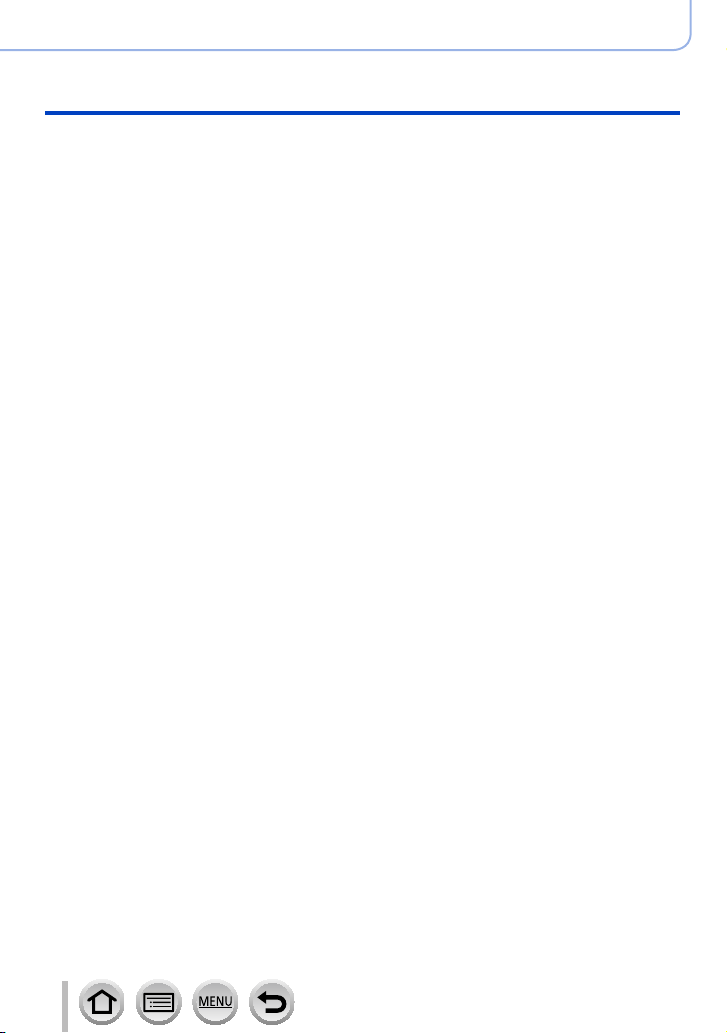
Ennen käyttöä
Ennen käyttöä
■
Ota aina ensin testikuva
Kun tulossa on tärkeä tilaisuus (esimerkiksi häät), jossa aiot käyttää kameraa, ota aina
testikuva varmistaaksesi, että kuva ja ääni tallentuvat moitteettomasti.
■
Ei korvausta menetetyistä kuvista
Valmistaja ei korvaa kuvien menetystä, jos kameran tai muistikortin tekniset ongelmat
estävät tallentamisen.
■
Noudata tarkoin tekijänoikeuslakeja
Tekijänoikeudella suojattua materiaalia sisältävien tallenteiden luvaton käyttö muuhun
kuin henkilökohtaisiin tarkoituksiin on kielletty tekijänoikeuslain nojalla. Tietynlaisen
aineiston tallentamista yksityiskäyttöönkin voi olla rajoitettu.
■
Katso myös kohtaa ”Käyttöä koskevia varoituksia ja huomautuksia” (→294)
■
Varmista ennen kameran käyttöä, että oheisessa ”Perusasetukset Käyttöohjeet”
mainitut lisävarusteet ovat mukana.
Lisätietoja lisävarusteista on kohdassa (→276) tai ”Perusasetukset Käyttöohjeet”.
15
DVQP1296
Page 16
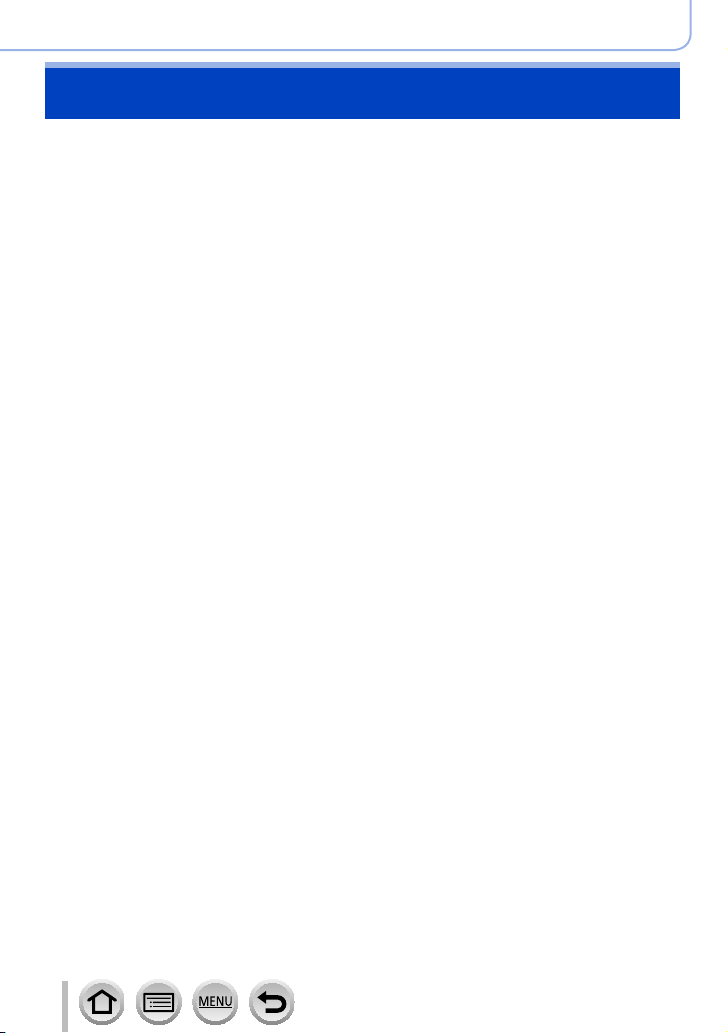
Ennen käyttöä
Vakiovarusteet
Tarkista ennen kameran käyttämistä, että kaikki vakiovarusteet ovat mukana.
Vakiovarusteet ja niiden muoto vaihtelevat sen mukaan, mistä maasta kamera on
●
ostettu.
Lisätietoja lisävarusteista katso ”Perusasetukset Käyttöohjeet”.
Akusta käytetään tekstissä nimeä akkupakkaus tai akku.
●
Tekstissä käytetään SD-muistikortista, SDHC-muistikortista ja SDXC-muistikortista
●
nimeä muistikortti.
Muistikortit ovat lisävarusteita.
●
Huolehdi pakkausmateriaalin hävittämisestä.
●
Säilytä pienet osat turvallisessa paikassa lasten ulottumattomissa.
●
■
Lisävarusteet (→276)
16
DVQP1296
Page 17

Tärkeimpien osien nimet ja toiminnot
Ennen käyttöä
1 2 3
45
16
15
Laukaisin (→36)
1
Zoomausvipu (→35, 142, 194)
2
Videokuvauspainike (→37, 149)
3
Kameran virtapainike [ON/OFF] (→30)
4
Tilavalitsin (→37)
5
Stereomikrofoni (→32, 185)
6
Varo peittämästä mikrofonia sormella.
Jos teet näin, ääntä voi olla vaikea
tallentaa.
Etsin (→34, 277)
7
Diopterin säätönuppi (→34)
8
Katseentunnistus (→34)
9
7 8 9
6
121314
Hihnan rengas (→19)
10
Kaiutin (→32, 198)
11
Ohjausrengas (→38, 51)
12
Objektiivi
13
Etulinssi
14
Itselaukaisimen merkkivalo (→132) /
15
Tarkennuksen apuvalo (→32, 188)
Salama (→32, 146)
16
10
11
17
DVQP1296
Page 18

Ennen käyttöä
Tärkeimpien osien nimet ja toiminnot
18
19
20
22
23
24
25
21
Hihnan rengas (→19)
10
[LVF ]-painike (→34) /
17
[Fn4]-painike (→48)
Latauksen merkkivalo (→23) /
18
19
20
21
22
23
24
25
26
27
®
-yhteyden merkkivalo (→225)
Wi-Fi
[ ] ([Jälkitarkennus])-painike (→124) /
[Fn2]-painike (→48)
Säätökiekko (→38, 51)
[Q.MENU/ ] (Peruuta)-painike (→47) /
] (Poista)-painike (→167) /
[
[Fn3]-painike (→48)
[ ] (4K-kuvatila)-painike (→11 4) /
[Fn1]-painike (→48)
[ ] (Toisto)-painike (→161)
Kohdistinpainike (→39)
] (Valotuksen korjaus) ( ) (→107)
[
] (Salama) ( ) (→146)
[
] (Kuvaustapa) ( ) (→129)
[
] (Tarkennustila) ( ) (→90, 103, 104)
[
[MENU/SET]-painike (→39, 45)
[DISP.]-painike (→39)
[HDMI]-liitäntä (→264)
26
17 10
32 31 30 2933
[USB/CHARGE]-liitäntä (→22, 270, 273)
28
Muistikortin/akun lokeron kansi
29
(→21, 26)
Vapautusvipu (→21, 26)
30
Tasavirtasovittimen kansi (→276)
31
Kun käytät verkkolaitetta, varmista, että
käytät Panasonicin tasavirtasovitinta
(lisävaruste) ja verkkolaitetta
(lisävaruste).
Jalustakierre (→297)
32
Älä kiinnitä tähän laitteeseen jalustoja,
joiden ruuvit ovat 5,5 mm tai pitempiä.
Tämä laite voi vahingoittua tai laite ei ole
ehkä kunnolla kiinnitetty jalustaan.
Kosketusnäyttö (→42) /
33
näyttö (→33, 277)
■
Toimintopainikkeet [Fn5] – [Fn9]
• Painikkeet [Fn5] – [Fn9] (→48) ovat
kosketuskuvakkeita. Ne näkyvät
koskettamalla [
]-välilehteä
tallennusnäytössä.
27
28
18
DVQP1296
Page 19

Valmistelut
Rannehihnan kiinnittäminen
Suosittelemme kiinnittämään rannehihnan kameran käyttämisen ajaksi, jotta kamera ei
putoa.
Hihnan rengas
19
DVQP1296
Page 20

Valmistelut
Akun lataaminen
Käytä aina tälle kameralle tarkoitettua verkkolaitetta (vakiovaruste), USB-kaapelia
(vakiovaruste) ja akkua.
• Muista ladata akku ennen ensimmäistä käyttöä! (akku toimitetaan
lataamattomana)
• Lataa akku silloin, kun se on kameran sisällä.
Kameran tila Lataus
Virta katkaistu Kyllä
Virta päällä Ei
Tietoja tämän laitteen kanssa käytettävistä akuista
Eräillä markkina-alueilla tiedetään myytävän väärennettyjä akkuja, jotka
näyttävät hyvin samankaltaisilta kuin alkuperäiset tuotteet. Eräissä näistä
akuista ei ole asianmukaisten turvamääräysten mukaista sisäistä suojausta.
Tällaiset akut saattavat aiheuttaa tulipalon tai räjähdyksen. Huomaa,
että valmistaja ei ole vastuussa väärennetyn akun käytöstä johtuvista
onnettomuuksista tai vahingoista. Suosittelemme alkuperäisen Panasonic-akun
käyttämistä tuoteturvallisuuden takia.
20
DVQP1296
Page 21

Akun asettaminen
Kun haluat ladata akun, aseta se kameraan.
Siirrä vapautusvipu
1
[OPEN]-asentoon ja avaa
muistikortin/akun lokeron
kansi
Vapautusvipu
Aseta uusi akku huolellisesti
2
• Työnnä akku lujasti paikalleen ja
tarkista, että vipu lukitsee sen.
Sulje muistikortin/akun
3
lokeron kansi ja työnnä sitten
vapautusvipu
[LOCK]-asentoon
Varmista, että akku on oikeassa asennossa.
Vipu
Valmistelut
Akun lataaminen
[OPEN] [LOCK]
■
Akun irrottaminen
Työnnä muistikortin/akun lokerossa olevaa
vipua nuolen suuntaan.
Käytä aina alkuperäisiä Panasonic-akkuja.
●
Emme voi taata laitteen toimintaa, jos käytät muunlaisia akkuja.
●
Kun haluat poistaa akun, katkaise kamerasta virta ja odota, kunnes näytön LUMIX-ilmaisin on
●
sammunut. (Jos et odota riittävän kauan, kamerassa voi ilmetä toimintahäiriö ja muistikortti tai sille
tallennetut tiedot voivat vahingoittua.)
Poista akku kamerasta käytön jälkeen.
●
21
DVQP1296
Page 22

Valmistelut
Akun lataaminen
Akun lataaminen
Akkua suositellaan ladattavaksi paikassa, jonka lämpötila on 10 °C - 30 °C (tämä on
myös akun suosituslämpötila).
Aseta akku kameraan.
Varmista, että kamerasta on katkaistu virta.
Akku voidaan ladata pistorasiasta tai tietokoneen kautta.
USB-kaapeli (vakiovaruste)
Verkkolaite (vakiovaruste)
Pistorasiaan
Tietokone
Valmistelut: Kytke tietokoneeseen virta.
Kytke USB-kaapeli (vakiovaruste) [USB/CHARGE]-liitäntään, kun lataat kameraa.
[USB/CHARGE]-liitäntä
• Tämä liitäntä sijaitsee kameran pohjassa, kun kamera on
pystyasennossa.
• Tarkista aina liitännän suunta ja pitele pistoketta suorassa
kiinnittäessäsi tai irrottaessasi sen. (Jos kytket kaapelin väärin,
liitäntä voi vahingoittua ja aiheuttaa toimintahäiriöitä.)
Älä myöskään työnnä sitä väärään liitäntään. Muuten tämä laite
voi vahingoittua.
22
DVQP1296
Page 23
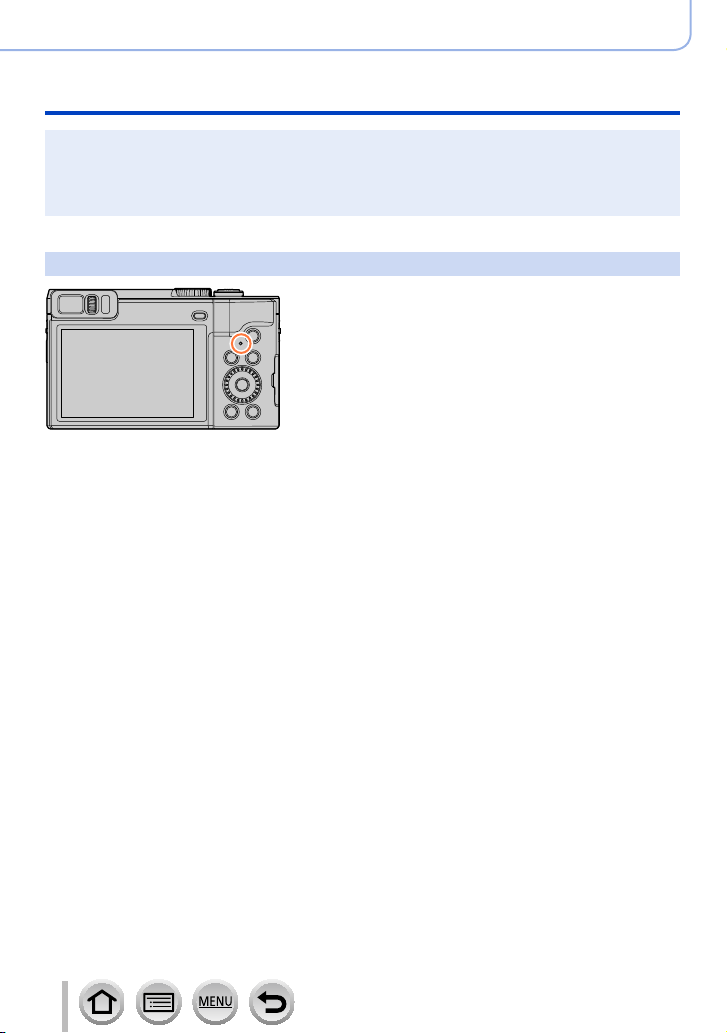
Valmistelut
Akun lataaminen
Jos tietokone siirtyy lepotilaan lataamisen aikana, lataaminen voi keskeytyä.
●
Jos kamera liitetään kannettavaan tietokoneeseen, joka ei saa sähköä pistorasiasta, tietokoneen
●
akku tyhjenee. Kamera ei saa olla pitkään liitettynä kannettavaan tietokoneeseen.
Kytke USB-kaapeli aina tietokoneen USB-liitäntään. Älä kytke sitä näytön, näppäimistön,
●
tulostimen tai USB-keskittimen USB-liitäntään.
Latauksen merkkivalon toiminta
Latauksen merkkivalo
Palaa: Lataaminen kesken
Ei pala: Lataus valmis
(Kun akun lataaminen on päättynyt, irrota
kamera pistorasiasta tai tietokoneesta.)
Vilkkuu: Latausvirhe
(Ohjeita ongelman korjaamiseksi on
kohdassa (→285).)
23
DVQP1296
Page 24
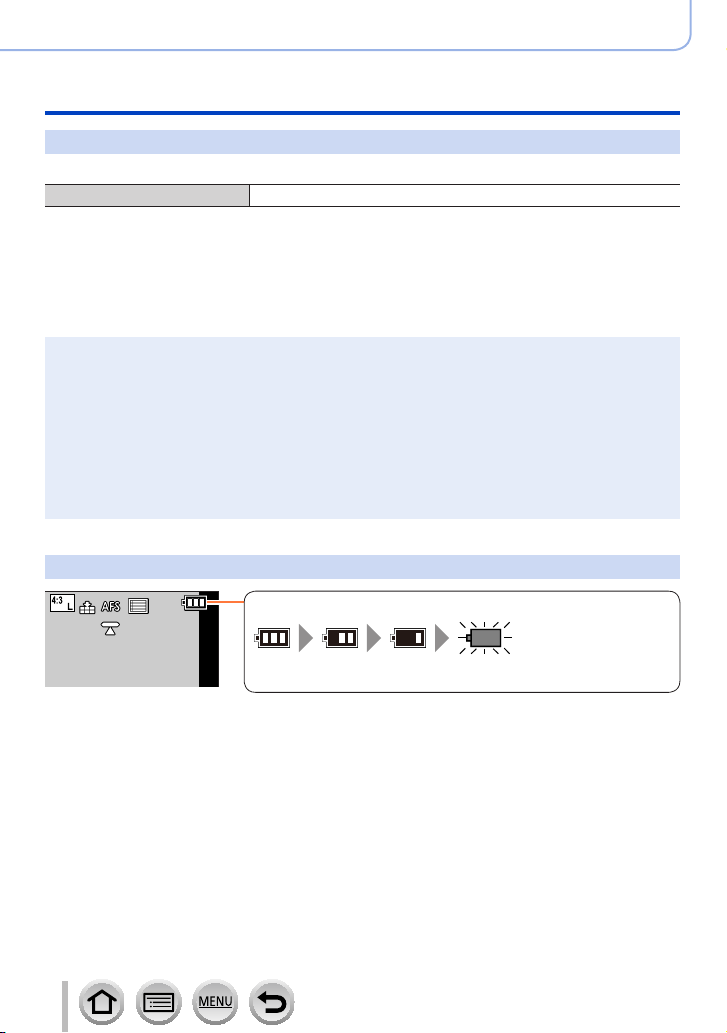
Valmistelut
Akun lataaminen
Tietoja latausajasta
Käytettäessä verkkolaitetta (vakiovaruste)
Latausaika Noin 190 min.
• Yllä esitetty latausaika tarkoittaa sitä, kuinka kauan kestää ladata aivan tyhjä akku
täyteen. Lataamiseen tarvittava aika vaihtelee akun käytön mukaan. Lataaminen kestää
kauemmin, jos lämpötila on matala tai korkea tai jos akkua ei ole käytetty pitkään
aikaan.
• Tietokoneen kautta ladattaessa latausaika vaihtelee tietokoneen virtalähteen
kapasiteetin mukaan.
Älä käytä muita kuin vakiovarusteisiin kuuluvaa USB-kaapelia. Muuten kamerassa voi ilmetä
●
toimintahäiriö.
Älä käytä muita kuin vakiovarusteisiin kuuluvaa verkkolaitetta.
●
Älä käytä USB-jatkokaapelia.
●
Verkkolaite (vakiovaruste) ja USB-kaapeli (vakiovaruste) on tarkoitettu nimenomaan tälle
●
kameralle. Älä käytä niitä muissa laitteissa.
Poista akku käytön jälkeen. (Akku tyhjenee, ellei sitä käytetä pitkään aikaan latauksen jälkeen.)
●
Jos pistorasiassa ilmenee jokin vika (esim. virtakatkos), lataaminen voi jäädä kesken. Irrota
●
USB-kaapeli (vakiovaruste) ja kytke se takaisin kameraan.
Jos latauksen merkkivalo ei syty, vaikka kamera on liitetty verkkolaitteeseen (vakiovaruste) tai
●
tietokoneeseen, varmista, että se on asianmukaisesti liitetty. (→22)
Akun varaus
Akun varaus (vain akkua käytettäessä)
(vilkkuu punaisena)
Jos akun merkkivalo vilkkuu punaisena, lataa akku tai vaihda tilalle
täyteen ladattu akku.
24
DVQP1296
Page 25
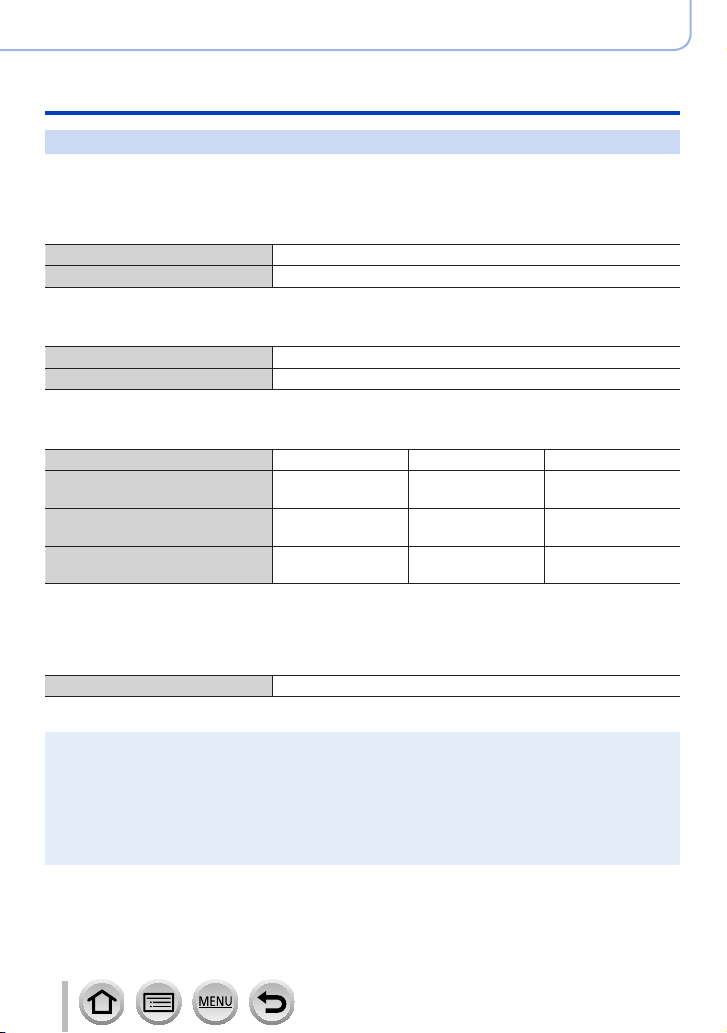
Valmistelut
Akun lataaminen
Ohjeellinen tallennettavien kuvien määrä ja käyttöaika
Tallennettavissa olevien kuvien määrä CIPA-standardien (Camera & Imaging Products
Association) mukaan.
Kun käytetään Panasonicin SDHC-muistikorttia ja vakiovarusteisiin kuuluvaa akkua.
■
Kuvien tallentaminen (näyttöä käytettäessä)
Tallennettavien kuvien määrä Noin 380 kuvaa
Tallennusaika Noin 190 min.
■
Kuvien tallentaminen (etsintä (LVF) käytettäessä)
Tallennettavien kuvien määrä Noin 250 kuvaa
Tallennusaika Noin 125 min.
■
Videoiden tallentaminen (näyttöä käytettäessä)
[Tallennusformaatti] [AVCHD] [MP4] [MP4]
[Kuvan laatu] [FHD/17M/50i]
Käytettävissä oleva
tallennusaika
Todellinen käytettävissä oleva
tallennusaika
*
Todellinen tallennettavissa oleva aika, kun toistetaan toimenpiteitä kuten laitteen kytkeminen päälle
ja pois ja tallennuksen aloitus/lopetus.
*
Noin 100 min. Noin 100 min. Noin 90 min.
Noin 50 min. Noin 50 min. Noin 45 min.
[FHD/28M/60p]
[FHD/28M/50p]
[4K/100M/30p]
[4K/100M/25p]
■
Kuvien katseleminen (näyttöä käytettäessä)
Toistoaika Noin 260 min.
Käyttöajat ja tallennettavissa olevien kuvien määrä vaihtelevat ympäristön ja
●
käyttöolosuhteiden mukaan.
Esimerkiksi seuraavissa tapauksissa käyttöajat lyhenevät ja tallennettavissa olevien kuvien määrä
vähenee.
• Ympäristöissä, joissa on alhainen lämpötila, kuten laskettelurinteet.
• Kun toimintoja, kuten esimerkiksi salama ja zoomaus, käytetään toistuvasti.
Jos akun kapasiteetti on huomattavasti pienentynyt, akun käyttöikä alkaa olla lopussa. Hanki uusi
●
akku.
25
DVQP1296
Page 26

Valmistelut
Muistikortin (lisävaruste) asettaminen ja poistaminen
• Varmista, että kamerasta on katkaistu virta.
Siirrä vapautusvipu
1
[OPEN]-asentoon ja avaa
muistikortin/akun lokeron
kansi
Vapautusvipu
Aseta uusi muistikortti
2
huolellisesti
Älä koske liitäntöihin
• Tarkista muistikortin suunta.
• Työnnä muistikortti kokonaan sisään,
kunnes kuulet naksahduksen.
Sulje muistikortin/akun
3
lokeron kansi ja työnnä
vapautusvipu
[LOCK]-asentoon
■
Muistikortin irrottaminen
Paina muistikortin keskiosaa.
[OPEN] [LOCK]
Paina Vedä ulos
Pidä muistikortti lasten ulottumattomissa, jotta he eivät voi nielaista sitä.
●
Kun haluat poistaa kortin, katkaise kamerasta virta ja odota, kunnes näytön LUMIX-ilmaisin on
●
sammunut. (Jos et odota riittävän kauan, kamerassa voi ilmetä toimintahäiriö ja muistikortti tai sille
tallennetut tiedot voivat vahingoittua.)
26
DVQP1296
Page 27
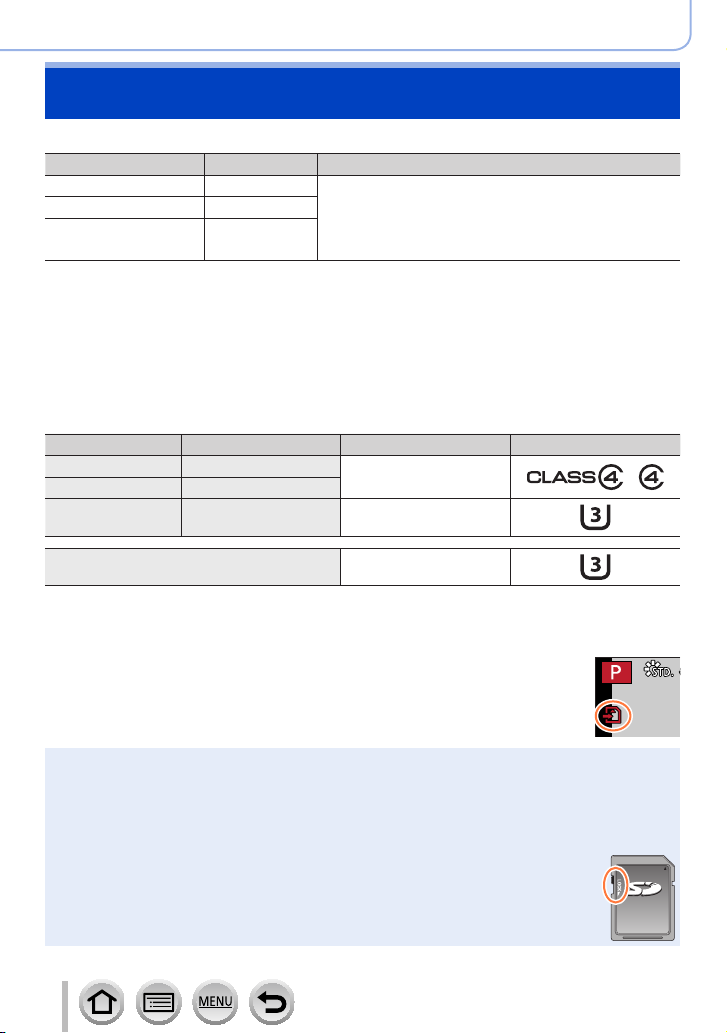
Valmistelut
50
p
Tietoja muistikortista
Seuraavia SD-standardin mukaisia kortteja voi käyttää.
Kortin tyyppi Kapasiteetti Huomautuksia
SD-muistikortit 512 Mt – 2 Gt • Tämä laite on yhteensopiva luokituksen UHSSDHC-muistikortit 4 Gt – 32 Gt
SDXC-muistikortit 48 Gt – 128 Gt
■
Tietoja video-/4K-valokuvatallennuksesta ja nopeusluokkien luokituksista
mukaisten UHS nopeusluokan 3 SDHC/
SDXC-muistikorttien kanssa.
• Vasemmalla lueteltujen korttien toiminta on vahvistettu
Panasonic-merkkisellä kortilla.
Videon [Tallennusformaatti] ja [Kuvan laatu] (→151) mukaisesti, tarvittava muistikortti
vaihtelee. 4K-kuvien tallennukseen tarvitset kortin, jonka nopeusluokan luokitus tukee
4K-kuvien tallennusta. Käytä muistikorttia, jonka luokitus on SD-nopeusluokan tai UHSnopeusluokan mukainen.
• SD-nopeusluokka ja UHS-nopeusluokka ovat nopeusstandardeja, jotka liittyvät
jatkuvaan tallennukseen. Tarkista SD-nopeus muistikortin tarrasta tai muistikortin
mukana toimitetusta materiaalista.
[Tallennusformaatti] [Kuvan laatu] Nopeusluokka Esimerkkitarra
[AVCHD] Kaikki
[MP4] [FHD]/[HD]
[MP4]
Kun tallennat 4K-kuva-/
[Jälkitarkennus]
[4K]/
[Nopea video] (→86)
Luokka 4 tai korkeampi
UHS-nopeusluokka 3
UHS-nopeusluokka 3
• Uusimmat tiedot:
http://panasonic.jp/support/global/cs/dsc/
(Tämä sivusto on vain englanniksi.)
Muistikortin käyttäminen
Käytön ilmaisin näyttää punaista, kun kuvia tallennetaan muistikortille.
Ι
Kun kamera käyttää muistikorttia (esimerkiksi kuvan kirjoittamista, lukemista tai poistamista
●
tai muistin alustamista varten), älä katkaise kamerasta virtaa äläkä irrota akkua, muistikorttia,
verkkolaitetta (lisävaruste) tai tasavirtasovitinta (lisävaruste). Suojaa kamera tärinältä, iskuilta
ja staattiselta sähköltä. Muistikortti tai sille tallennetut tiedot voivat vahingoittua, ja tämä laite ei
enää toimi oikein. Jos toiminto epäonnistuu tärinän, iskun tai staattisen sähkön takia, valitse se
uudelleen.
Jos asetat kirjoitussuojauskytkimen ”LOCK”-asentoon, et ehkä pysty kirjoittamaan,
●
poistamaan tai alustamaan tietoja tai näyttämään niitä kuvauspäivän mukaan.
Sinun kannattaa kopioida tärkeät kuvat tietokoneeseen
●
(sähkömagneettinen säteily, staattinen sähkö tai laiteviat voivat vahingoittaa
tietoja).
27
DVQP1296
Page 28
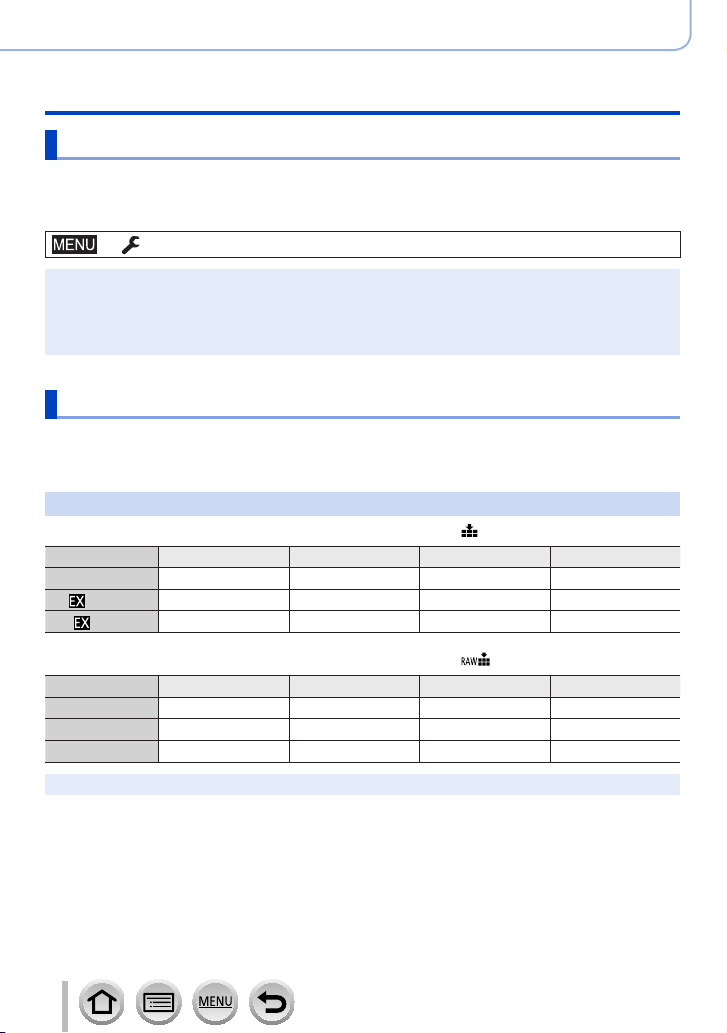
Valmistelut
Tietoja muistikortista
Muistikortin formatointi (alustaminen)
Alusta muistikortti tällä laitteella ennen kuin tallennat kuvan.
Muista varmuuskopioida tärkeät tiedot etukäteen, koska tietoja ei voi palauttaa
alustamisen jälkeen.
→ [Asetukset]→[Alusta]
Tähän tarvitaan riittävän täyteen ladattu akku tai verkkolaite (lisävaruste) ja tasavirtasovitin
●
(lisävaruste).
Älä katkaise virtaa tai käytä muita toimintoja alustamisen aikana.
●
Alusta kortit aina tällä kameralla. Alusta kortti tällä kameralla, jos se on aiemmin alustettu
●
tietokoneella tai muulla laitteella.
Arvioitu tallennuskapasiteetti (kuvien/tallennusajan määrä)
Tallennettavien kuvien määrä ja tallennusaika vaihtelevat muistikortin kapasiteetin (sekä
tallennusolosuhteiden ja muistikortin tyypin) mukaan.
Tallennettavien kuvien määrä (yksittäiskuvat)
Kun [Kuvasuhde] asetus on [4:3] ja [Laatu] asetus on [ ]
[Kuvakoko] 16 Gt 32 Gt 64 Gt 128 Gt
L (20M) 1450 2910 5810 11510
M (10M)
S (5M)
2630 5280 10510 20810
4600 9220 17640 34940
Kun [Kuvasuhde] asetus on [4:3] ja [Laatu] asetus on [ ]
[Kuvakoko] 16 Gt 32 Gt 64 Gt 128 Gt
L (20M) 450 900 1810 3590
M (10M) 520 1050 2110 4180
S (5M) 570 1150 2290 4550
Kun tallennettavien kuvien määrä on yli 9 999, näytössä lukee ”9999+”.
●
28
DVQP1296
Page 29
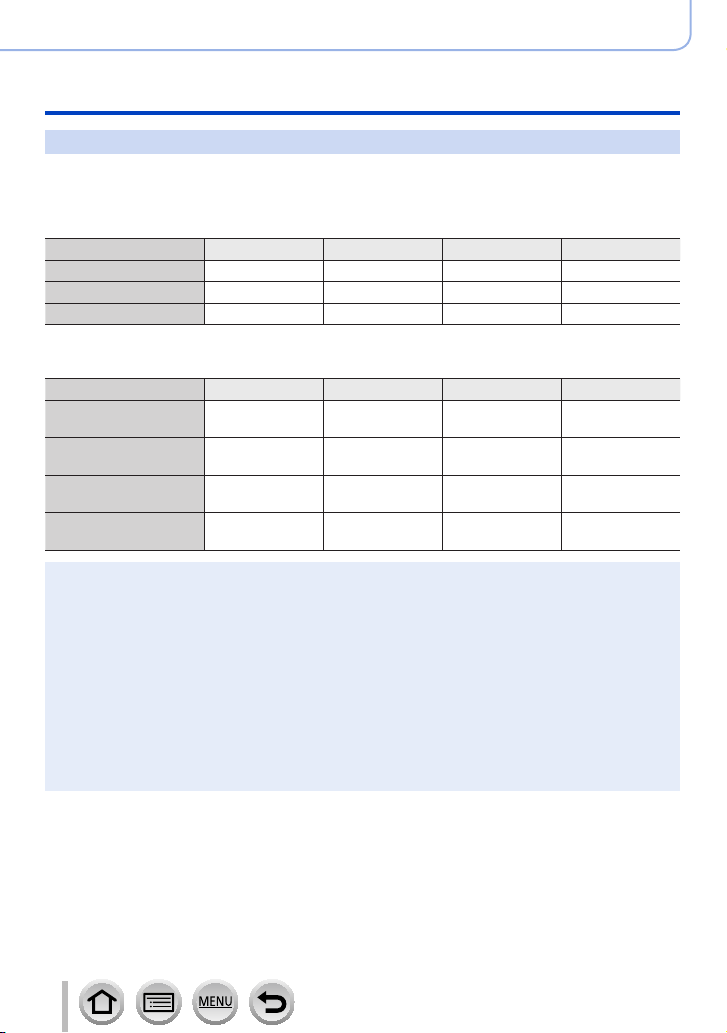
Valmistelut
Tietoja muistikortista
Kuvausaika (videot)
• Tallennusaika on kaikkien tallennettujen videoiden kokonaisaika.
([h], [m] ja [s] osoittavat ”tunteja”, ”minuutteja” ja ”sekunteja”.)
Kun [Tallennusformaatti]-asetuksena on [AVCHD]
[Kuvan laatu] 16 Gt 32 Gt 64 Gt 128 Gt
[FHD/28M/50p] 1h15m 2h30m 5h00m 9h55m
[FHD/17M/50i] 2h00m 4h05m 8h15m 16h25m
[FHD/24M/25p] 1h25m 2h55m 5h50m 11h35m
Kun [Tallennusformaatti]-asetuksena on [MP4]
[Kuvan laatu] 16 Gt 32 Gt 64 Gt 128 Gt
[4K/100M/30p]
[4K/100M/25p]
[FHD/28M/60p]
[FHD/28M/50p]
[FHD/20M/30p]
[FHD/20M/25p]
[HD/10M/30p]
[HD/10M/25p]
[AVCHD]-videot:
●
Tallennus pysähtyy, kun jatkuvan tallennuksen aika ylittää 29 minuuttia ja 59 sekuntia.
Tiedostot jaetaan pienempiin videotiedostoihin tallennusta varten, kun tiedoston koko ylittää 4 Gt.
MP4-videot, joiden [Kuvan laatu]-asetus on [FHD] tai [HD]:
●
Tallennus pysähtyy, kun jatkuvan tallennuksen aika ylittää 29 minuuttia ja 59 sekuntia.
Tiedostot jaetaan pienempiin videotiedostoihin tallennusta ja toistoa varten, kun tiedoston koko
ylittää 4 Gt. (Voit jatkaa videoiden tallennusta ilman keskeytystä.)
MP4-videot, joiden [Kuvan laatu]-asetus on [4K]:
●
Tallennus pysähtyy, kun jatkuvan tallennuksen aika ylittää 15 minuuttia.
Käyttäessäsi SDHC-muistikorttia tiedostot jaetaan pienempiin videotiedostoihin tallennusta
ja toistoa varten, kun tiedoston koko on yli 4 Gt. (Voit jatkaa videoiden tallennusta ilman
keskeytystä.)
Jos käytät SDXC-muistikorttia, voit tallentaa videon yhteen tiedostoon, vaikka koko olisi yli 4 Gt.
Jatkuvaan tallennukseen käytettävissä oleva enimmäisaika on näytössä.
●
20m00s 42m00s 1h20m 2h45m
1h10m 2h30m 5h00m 9h55m
1h35m 3h20m 6h40m 13h15m
3h05m 6h20m 12h45m 25h25m
29
DVQP1296
Page 30
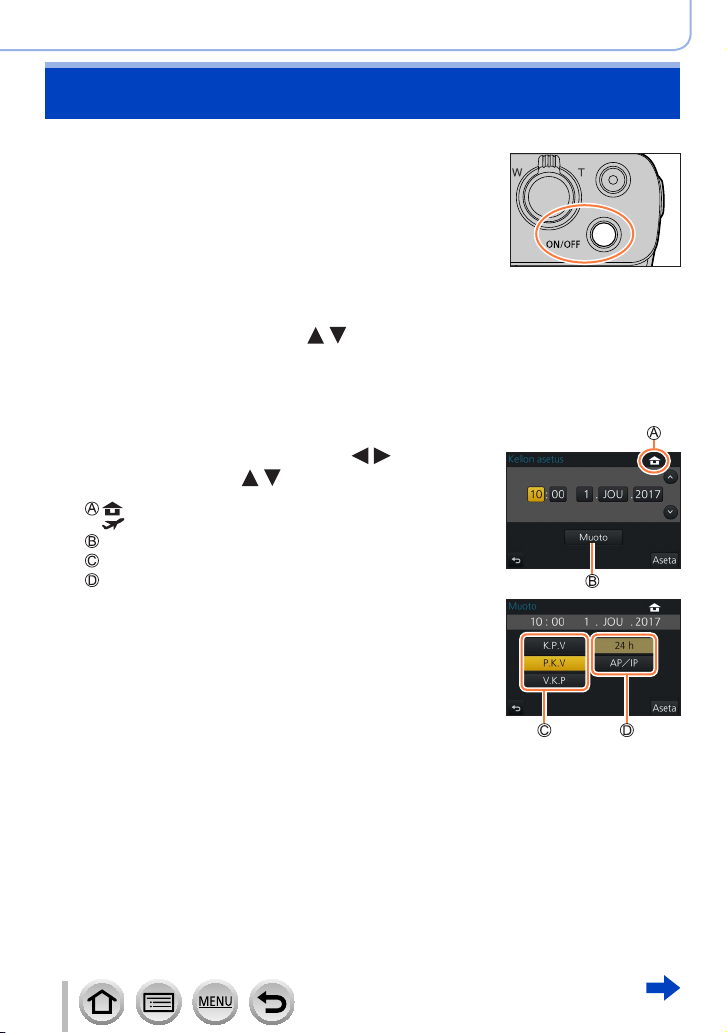
Kellon asettaminen
Kelloa ei aseteta aikaan ennen kameran lähettämistä tehtaalta.
Paina kameran [ON/OFF]-painiketta
1
• Jos kielenvalintanäyttö ei tule esiin, siirry
vaiheeseen 4.
Paina [MENU/SET], kun viesti on näytössä
2
Valitse kieli painamalla ja paina [MENU/SET]
3
• Viesti [Aseta kellonaika] tulee näkyviin.
Paina [MENU/SET]
4
Valitse kohde (vuosi, kuukausi, päivä,
5
tunnit, minuutit) painamalla ja aseta
arvo painamalla
: Kotipaikan aika
: Matkakohteen aika
Tyyli
Näyttöjärjestys
Ajan näyttömuoto
Valmistelut
■
Näyttöjärjestyksen tai ajan näyttömuodon
valitseminen
Valitsemalla [Muoto] ja painamalla [MENU/SET] saat
näyttöön näyttöjärjestyksen ja ajan näyttömuodon
asetusnäytön.
Paina [MENU/SET]
6
30
DVQP1296
Page 31

Valmistelut
Kellon asettaminen
Kun [Kello on asetettu aikaan.] näkyy, paina [MENU/SET]
7
Kun [Valitse kotipaikka] näkyy, paina [MENU/SET]
8
Valitse kotipaikan alue painamalla ja
9
paina sitten [MENU/SET]
Kaupungin tai alueen nimi
Paikallisaika
Ero Greenwichin aikaan (GMT) verrattuna
Jos kelloa ei ole asetettu aikaan, kuviin tulee virheellinen päivämäärä tilatessasi kuvia
●
kuvapalvelusta tai lisätessäsi päivämäärän [Kuvateksti]-toiminnolla.
Aika-asetusten muuttaminen
Valitse [Asetukset]-valikosta [Kellon asetus]
1
• Tietoja valikon asetusten käyttämisestä (→45)
Aseta päivämäärä ja aika (suorita vaiheet 5 - 6 (→30))
2
Kellon asetukset säilyvät noin 3 kuukautta, vaikka akku irrotetaan, kunhan kameraan on asetettu
●
täyteen ladattu akku vuorokautta aikaisemmin.
31
DVQP1296
Page 32

Perustiedot
Kameran piteleminen
Pitele kameraa molemmin käsin käsivarret kiinni vartalossa seisten kapeassa
haara-asennossa.
• Kiinnitä vakiovarusteena tuleva hihna ranteeseesi estämään putoamista.
• Älä tuki salamaa, tarkennuksen apuvaloa, mikrofonia tai kaiutinta sormillasi tai
muilla esineillä.
• Varmista, ettei kamera liikahda laukaisinta painettaessa.
• Seiso vakaasti ja varmista, että ei ole vaaraa toiseen ihmiseen tai esineeseen
törmäämisestä, kun otat kuvia.
Salama/tarkennuksen apuvalo
Mikrofoni
Rannehihna
Kaiutin
■
Tietoja suunnan havaitsemistoiminnosta
Pystysuunnassa otetut kuvat voidaan automaattisesti näyttää
vaakasuuntaisina toiston yhteydessä. (Vain kun [Aut.kääntö]asetus on [ON].)
• Suunnan havaitsemistoiminto ei ehkä toimi oikein, jos kuvia
otettaessa kamera osoittaa ylös tai alas.
• Videoita, 4K-kuvatoiminnolla tallennettuja
4K-sarjakuvaustiedostoja ja [Jälkitarkennus]-tilassa
tallennettuja kuvia ei voi näyttää pystysuunnassa.
32
DVQP1296
Page 33

Perustiedot
Näytön kulman säätäminen
Voit säätää näytön kulmaa.
• Varo koskemasta näyttöön sormellasi tai millään
muulla.
• Varo käyttämästä liiallista voimaa, kun käännät näytön
kulmaa. Se voi aiheuttaa vaurioita tai toimintahäiriön.
(Kun avaat ja suljet, pidä sormeasi kohdassa
• Kun et käytä kameraa, sulje näyttö takaisin alkuperäiseen
asentoon.
Tallentaminen eri kulmista
Näyttöä voidaan kääntää tarpeittesi mukaan. Tämä on kätevää, koska siten voit ottaa
kuvia eri kulmista näyttöä säätämällä.
Kuvien ottaminen itsestäsi Kuvien ottaminen alakulmasta
• Jos näyttö käännetään kuvan
osoittamaan asentoon, omakuvatila
käynnistyy. (→58)
.)
33
DVQP1296
Page 34

Perustiedot
Kuvauksessa käytetyt painikkeet/rengas/valitsimet/ vivut
[LVF]-painike (kuvien tallentaminen etsintä käyttäen)
Paina [LVF ]-painiketta
1
Katseentunnistus
[LVF ]-painike
Voit valita näytön tai etsinnäytön välillä.
Automaattinen siirtyminen
etsimen ja näytön välillä
■
Automaattinen siirtyminen etsimen ja näytön välillä
Kun silmäsi tai jokin esine tuodaan lähelle etsintä, näyttö siirtyy automaattisesti
etsinnäyttöön. Kun silmä tai esine siirretään pois etsimen läheltä, kamera palaa
näyttötilaan.
• Kun [Silmäsensori AF]-asetuksena [Oma]-valikossa on [ON], kamera säätää
tarkennuksen automaattisesti, kun katseentunnistus on aktivoitu. Äänimerkkiä ei kuulu,
kun [Silmäsensori AF] on valittuna, ja kamera säätää tarkennuksen automaattisesti.
■
Tietoja diopterin säätämisestä
Käännä diopterin säätönuppia, kunnes näet etsimessä
näkyvät merkit tarkkoina.
Kun avaat näytön, näyttö kytkeytyy automaattisesti päälle, ja [LVF ]-painike ja
●
katseentunnistus ovat poissa käytöstä.
Katseentunnistus saattaa reagoida silmälasien muotoon, kameran pitotapaan tai
●
katseentunnistuksen altistumiseen voimakkaalle valolle.
Videotoiston tai kuvaesityksen aikana katseentunnistus ei toimi.
●
Etsinnäyttö Näyttö
34
DVQP1296
Page 35

Perustiedot
Kuvauksessa käytetyt painikkeet/rengas/valitsimet/vivut
Katseentunnistuksen herkkyyden asettaminen tai etsimen ja näytön välisen
siirtymisen asettaminen
→ [Oma]→[Silmäsensori]
[Herkkyys] Aseta katseentunnistuksen herkkyys tällä asetuksella.
Tällä asetuksella voit siirtyä etsimen ja näytön välillä.
[LVF/näyttö-kytkin]
[LVF/MON AUTO] (automaattinen siirtyminen etsimen ja näytön välillä) /
[LVF ] (etsinnäyttö) / [MON] (näyttö)
• Kun näyttö on valittu [LVF ]-painikkeella, myös [LVF/näyttö-kytkin]-asetus
muuttuu.
Zoomausvipu (zoomin käyttö)
Voit säätää kuvaan mahtuvan alueen kokoa käyttämällä zoomia tai ohjausrengasta.
• Voit myös käyttää zoomausta kosketusnäytöstä. (→145)
• Katso lisätietoja zoomaustyypeistä ja niiden käytöstä (→142).
Zoomausvipu Ohjausrengas
Zoomausvivun siirtäminen
1
Käännä ohjausrengasta
1
*
*
Voit suorittaa zoomauksen määrittämällä
[Zoomaus]-toiminnon ohjausrenkaaseen.
(→51)
T-puoli: Teleasento, suurentaa kohdetta
W-puoli: Laajakulma, laajentaa aluetta
Kääntökulma on suuri: Zoomausnopeus on
korkea
Kääntökulma on pieni: Zoomausnopeus on
alhainen
Älä koske objektiiviin zoomauksen aikana.
●
Säädä tarkennus zoomaamisen jälkeen.
●
Kamerasta voi kuulua rahisevaa ääntä ja kamera voi väristä zoomausvipua tai ohjausrengasta
●
käytettäessä. Tämä ei ole toimintahäiriö.
Myötäpäivään: Teleasento, suurentaa kohdetta
Vastapäivään: Laajakulma, laajentaa aluetta
35
DVQP1296
Page 36

Kuvauksessa käytetyt painikkeet/rengas/valitsimet/vivut
Laukaisin (kuvien ottaminen)
Paina laukaisin puoleenväliin (paina kevyesti)
1
tarkentaaksesi kohteen
Tarkennusnäyttö
( Kun tarkennus on onnistunut: palaa
Kun tarkennus ei ole onnistunut: vilkkuu)
Aukkoarvo
Suljinaika
• Aukkoarvo ja suljinaika näytetään. (Jos aukko ja suljinaika
vilkkuvat punaisina, valotus ei ole oikea, paitsi jos käytät
salamalaitetta.)
Paina laukaisin kokonaan alas (pohjaan saakka) ja ota
2
kuva
Kuvat voidaan ottaa vain, jos kuva on tarkentunut oikein, koska [Tark./Vap. esivalinta]
●
(→188) -asetuksesi on asetettu [FOCUS].
Kun [Etsinkuvan näyttö] (→198) asetetaan asentoon [ECO 30fps], digitaalizoomi ei ole
●
käytettävissä.
Kamera on valmis kuvaamaan, kun painat laukaisimen puoleenväliin, vaikka olisit valikossa tai
●
tarkastelemassa kuvia.
Perustiedot
■
Tarkennusalue
Tarkennusalue näkyy zoomia käytettäessä.
Tarkennusalue
• Tarkentumaton tarkennusalue näytetään punaisena, kun
laukaisin on painettu puoliväliin.
Tarkennusalue voi muuttua vähitellen zoomauspaikasta riippuen.
36
DVQP1296
Page 37

Kuvauksessa käytetyt painikkeet/rengas/valitsimet/vivut
Videokuvauspainike (videoiden tallentaminen)
Aloita tallennus painamalla videokuvauspainiketta
1
• Vapauta videokuvauspainike heti painettuasi sitä.
Lopeta kuvaus painamalla videokuvauspainiketta
2
uudelleen
Tilavalitsin (Tallennustilan valinta)
Valitse haluamasi tallennustila
1
• Valitse haluamasi tila kiertämällä tilavalitsinta hitaasti.
Älykäs automatiikka (→53)
Älykkään automatiikan plus-tila (→53)
Ohjelmoitu AE-tila (→66)
Aukko-prioriteetti AE-tila (→67)
Suljin-prioriteetti AE-tila (→68)
Manuaalinen valotustila (→69)
Luova videotila (→85)
Mukautettu tila (→88)
Panoraamakuvaustila (→72)
Erikoiskuvauksen ohjaustila (→75)
Luova säätötila (→79)
Perustiedot
37
DVQP1296
Page 38

Perustiedot
Kuvauksessa käytetyt painikkeet/rengas/valitsimet/vivut
Ohjausrengas / säätökiekko
Voit valita valikkovaihtoehtoja jne. kiertämällä säätökiekkoa.
Voit muuttaa tallennusasetuksia käyttämällä ohjausrengasta ( )/säätökiekkoa ( ).
Seuraavat ovat valmiiksi määritettyjä asetuksia.
1
Tilavalitsin
1
*
Kun manuaalitarkennus on valittu, ohjausrengas on määritetty tarkennuksen säätöön. (→104)
2
*
Painamalla voit valita suljinajan säädön ja aukon säädön.
3
*
Kun [Valotustila] asetuksena on [P], [A], [S] tai [M], voit muuttaa aukkoarvoa ja suljinaikaa samalla
tavalla kuin tilavalitsimen ollessa asetettuna asentoon [
muokkaustilassa).
4
*
Toiminto on mahdollinen vain, kun erikoiskuvauksen ohjaustilana on [Herkullista ruokaa].
5
*
Toiminto on mahdollinen vain, kun erikoiskuvauksen ohjaustilana on [Taiteellinen yötaivas].
Ohjausrengas
Askelzoomaus (→194)
Aukon säätö
*
Ohjelman muokkaus (→66)
Aukon säätö (→67)
Suljinajan säätö (→68)
2
*
(→69) Suljinajan säätö
3
Aukon säätö
Aukon säätö
*
/ Suljinajan säätö
Kuvatehosteiden muutos
4
*
/ Suljinajan säätö
Kuvatehosteiden muutos (→79)
], [ ], [ ] tai [ ] (paitsi ohjelman
Säätökiekko
—
3
*
5
*
2
*
(→69)
Haluttuja asetuksia voidaan muuttaa ohjausrenkaan/säätökiekon avulla. (→51)
38
DVQP1296
Page 39

Kuvauksessa käytetyt painikkeet/rengas/valitsimet/vivut
Kohdistinpainike / [MENU/SET]-painike (kohteiden valitseminen/asettaminen)
Painamalla kohdistinpainiketta:
Kohteiden valinnan tai arvojen asettamisen jne.
suorittaminen.
Painamalla [MENU/SET]:
Asetusten sisällön vahvistamisen jne. suorittaminen.
[DISP.]-painike (näytön tietojen vaihtaminen)
Paina [DISP.]-painiketta näytön vaihtamiseksi
1
• Jos näytöllä olevia tietoja ei enää näytetä, koska mitään
toimintoa ei suoritettu pitempään aikaan, paina [DISP.]-painiketta
tai kosketa näyttöä näyttääksesi tiedot uudelleen.
Kuvauksen aikana
Voit vaihtaa etsimen/näytön näyttötapaa.
→ [Oma]→[Live-etsin-tyyli] / [Näyttötyyli]
Asetukset: [
■
[ ] Live-etsimen näytön asettelu (esimerkki etsimen näytöstä)
Tietojen kanssa
(yksityiskohtaiset
tiedot) Tietojen kanssa
] (Live-etsimen näytön asettelu) /
[ ] (Näytön asettelu)
p
50
Tietojen kanssa
(yksityiskohtaiset tiedot)
+
vesivaaka
p
50
Perustiedot
Tietojen kanssa
+
vesivaaka
39
DVQP1296
Page 40

Perustiedot
Kuvauksessa käytetyt painikkeet/rengas/valitsimet/vivut
■
[ ] Näytön asettelu (esimerkki näytöstä)
Tietojen kanssa Tiedot eivät näkyvissä
p
50
■
Vesivaa’an käyttäminen
Tietojen kanssa
+
vesivaaka
p
50
Tiedot eivät näkyvissä
+
vesivaaka
Virta katkaistu
Jos haluat varmistaa, että kamera ei ole vinossa esimerkiksi maisemaa kuvatessasi,
käytä vesivaakailmaisinta apuna.
Keltainen viiva ilmaisee nykyisen kaltevuuden. Korjaa kameran kallistus niin, että kamera
on valkoisen viivan suuntainen.
Vinossa ylös tai alas
• Tässä tapauksessa se osoittaa
ylöspäin.
Vinossa vasemmalle tai
oikealle
• Tässä tapauksessa oikea puoli
on alempana.
• Jos kamera on vain vähän tai ei ollenkaan vinossa, vesivaaka muuttuu vihreäksi.
Vaikka vinous korjattaisiin, kuvaan voi jäädä noin ±1 asteen virhe.
●
Vesivaaka ei ehkä näytä oikein tai suunnan havaitsemistoiminto (→32) voi toimia virheellisesti, jos
●
kuvia otettaessa kamera osoittaa jyrkästi ylös tai alas.
40
DVQP1296
Page 41

Perustiedot
Kuvauksessa käytetyt painikkeet/rengas/valitsimet/vivut
Toiston aikana
Tietojen kanssa
*
Tämä näyttö näkyy vain, kun kohta [Ylival.varot.] (→191) valikossa [Oma] asetetaan asentoon [ON].
Joitakin näyttöjä ei näy toistettaessa tiettyjä tiedostoja, kuten esimerkiksi videoita ja
●
4K-sarjakuvaustiedostoja.
tietojen näyttö Histogramminäyttö
R
G
B
10:00 1.JOU.2017
100-0001
Y
100-00011/98
Yksityiskohtaisten
Ilman tietoja
([Ylival.varot.])
Ilman tietoja
*
41
DVQP1296
Page 42

Perustiedot
Kosketusnäyttö (kosketustoiminnot)
Tämän laitteen kosketusnäyttö on kapasitiivinen. Kosketa paneelia paljaalla sormella.
Koskettaa
Kosketusnäytön koskettaminen ja vapauttaminen.
Vetää
Kosketusnäytön koskettaminen ja sormen liu’uttaminen
näytöllä.
Nipistää (erilleen/yhteen)
Voit suurentaa kosketusnäytön sisältöä nipistämällä kaksi
sormea yhteen tai pienentää sitä levittämällä sormet
erilleen toisistaan.
Kosketa näyttöä puhtaalla ja kuivalla sormella.
●
Jos käytät kaupoista saatavaa näytön suojakalvoa, noudata kalvon mukana toimitettavia ohjeita.
●
(Jotkut näytön suojakalvot saattavat heikentää näkyvyyttä tai käytettävyyttä.)
Kosketusnäyttö ei ehkä toimi normaalisti seuraavissa tilanteissa.
●
• Kun sitä kosketaan hansikoidulla kädellä
• Kun kosketusnäyttö on märkä
42
DVQP1296
Page 43

Perustiedot
Kosketusnäyttö (kosketustoiminnot)
Näytön koskettaminen ja tallentaminen (Kosketuslaukaisintoiminto)
Tallennustila:
Tällä toiminnolla voit tarkentaa ja sitten tallentaa kuvia yksinkertaisesti koskettamalla
näytössä olevia kohteita.
Kosketa [ ]
1
Kosketa [ ]
2
• Kuvake muuttuu muotoon [ ] ja voit siirtyä kosketuslaukaisimen
käyttöön.
Kosketa aihetta, josta haluat ottaa kuvan
3
■
Kosketuslaukaisintoiminnon käytön lopettaminen
Kosketa [
Jos kuvaaminen kosketuslaukaisimella epäonnistuu, automaattitarkennusalue muuttuu punaiseksi
●
ja katoaa.
]
43
DVQP1296
Page 44

Perustiedot
Kosketusnäyttö (kosketustoiminnot)
Määritetyn alueen kirkkauden optimointi helposti ([Kosketus-AE])
Tallennustila:
Voit helposti optimoida kirkkauden kosketetulle paikalle. Jos kohteen kasvot näyttävät
tummilta, voit kirkastaa näyttöä kasvojen kirkkauden mukaan.
Kosketa [ ]
1
Kosketa [ ]
2
• Asetusnäyttö kirkkauden optimoimiseksi tulee näkyviin.
• [Valonmittaus] on asetettu [
ainoastaan [Kosketus-AE] -arvolle.
Kosketa kohdetta, jonka kirkkauden haluat optimoida
3
• Koskettamalla [Peruuta] palautat kirkkauden optimointikohdan
takaisin keskelle.
]-asetukseksi, jota käytetään
PeruutaPeruuta
Kosketa [Aseta]
4
■
[Kosketus-AE]-toiminnon peruuttaminen
Kosketa [
Tämä toiminto ei ole käytettävissä seuraavissa tilanteissa:
●
• Omakuvatilassa
• Kun käytetään digitaalizoomia
• Kun tallennetaan toiminnolla [Nopea video]
• Kun tallennetaan käyttämällä [4K-liverajaus]-asetusta
• Kun [Kosketus-AF]-asetuksena kohdassa [Kosketusaset.] valikossa [Oma] on [AF+AE] (→102)
]
44
AsetaAseta
DVQP1296
Page 45

Perustiedot
Valikon käyttäminen
Valikon avulla voit asettaa kuvaus- ja tallennustoimintoja, ohjata toistotoimintoja ja
suorittaa muita tehtäviä.
• Voit tehdä valikkoasetukset joko painikkeella tai kosketustoiminnolla.
Avaa valikko painamalla [MENU/SET]-
1
painiketta
[Kuvaus]
(→168)
[Video]
(→184)
[Oma]
(→186)
[Asetukset]
(→196)
[Toisto]
(→204)
■
Valikkotyypin vaihtaminen
Valikkotyyppi
Paina
Paina ja valitse välilehti, kuten [ ]
Paina [MENU/SET]
Käyttämällä kosketusnäyttöä
Kosketa välilehteä, kuten [
Voit määrittää asetuksia kuvasuhteelle, pikseleiden määrälle,
4K-kuvalle jne.
Voit valita tallennusmuodon, kuvanlaadun ja muita asetuksia.
Laitteen toiminta, kuten näytön ja painiketoimintojen näkyminen,
voidaan määrittää mieltymystesi mukaan.
Voit määrittää asetuksia, jotka tekevät käytöstä mukavampaa, kuten
kellon asetusten muuttaminen ja äänimerkin äänenvoimakkuus. Voit
myös määrittää Wi-Fi-toimintoon liittyviä asetuksia.
Voit määrittää ottamiasi kuvia varten suojaus-, rajaamis-, tulostus- ja
muita asetuksia.
]
45
DVQP1296
Page 46

Valitse valikkovaihtoehto painamalla
2
ja paina sitten [MENU/SET]
Vaihtoehto
Sivu
• Voit myös siirtyä seuraavalle sivulle painamalla
[DISP.]-painiketta tai kääntämällä zoomausvipua.
Käyttämällä kosketusnäyttöä
Kosketa valikkovaihtoehtoa
• Siirry seuraavalle sivulle koskettamalla [ ]/[ ].
Valitse asetus painamalla ja paina
3
[MENU/SET]
Valittu asetus
Asetukset
• Asetusten määritystapa vaihtelee valikkovaihtoehdon
mukaan.
Käyttämällä kosketusnäyttöä
Kosketa asetettavaa asetusta
Paina [Q.MENU/ ]-painiketta toistuvasti,
4
kunnes tallennusnäyttö tai toistonäyttö
ilmestyy uudelleen
• Tallennuksen aikana valikkonäyttö voidaan sulkea
myös painamalla laukaisin puoliväliin.
Käyttämällä kosketusnäyttöä
Kosketa [
]
Perustiedot
Valikon käyttäminen
Toiminnot, kuten valikkovaihtoehtojen valinta, voidaan tehdä myös kiertämällä säätökiekkoa.
●
46
DVQP1296
Page 47

Perustiedot
Usein käytettyjen valikoiden nopea valinta
Voit helposti valita valikkovaihtoehtoja ja asettaa ne tallennuksen aikana.
• Joitakin kohteita tai asetuksia ei voi valita kameran käyttämän tilan tai näyttötyylin takia.
Paina [Q.MENU/ ]-painiketta
1
Valitse valikkovaihtoehto kiertämällä
2
säätökiekkoa ja paina tai
• Valikkovaihtoehto voidaan valita myös painamalla
.
Valitse asetus säätökiekkoa kiertämällä
3
• Asetus voidaan valita myös käyttämällä .
Sulje pikavalikko painamalla [Q.MENU/ ]-painiketta
4
(Pikavalikko)
p
50p50
p
50p50
47
DVQP1296
Page 48

Perustiedot
Usein käytettyjen toimintojen määrittäminen
painikkeisiin
Voit määrittää usein käytetyt toiminnot tiettyihin painikkeisiin ([Fn1] – [Fn4]) tai näytössä
näkyviin kuvakkeisiin ([Fn5] – [Fn9]).
• Tiettyjä toimintoja ei voi määrittää joillekin toimintopainikkeille.
• Toimintopainikkeeseen määritetty toiminto ei mahdollisesti toimi joissakin tiloissa tai
näytöissä.
Valikon asettaminen (→45)
1
→ [Oma]→[Fn-painikkeen asetus]
Asetukset: [Kuvaustilan asetukset] / [Toistotilan asetukset]
Paina valitaksesi toimintopainikkeen, jolle
2
haluat määrittää toiminnon ja paina
[MENU/SET]
Paina valitaksesi toiminnon, jonka haluat määrittää ja
3
paina [MENU/SET]
• Katso lisätietoja toiminnoista, jotka voidaan määrittää kohdassa [Kuvaustilan
asetukset], täältä (→49).
• Katso lisätietoja toiminnoista, jotka voidaan määrittää kohdassa [Toistotilan
asetukset], täältä (→50).
(toimintopainikkeet)
■
Toimintojen nopea määrittäminen
Edellä vaiheessa
toimintopainiketta ([Fn1] – [Fn4]) alhaalla 2 sekunnin ajan.
näkyvä määritysnäyttö voidaan saada näkyviin pitämällä
3
48
DVQP1296
Page 49

Usein käytettyjen toimintojen määrittäminen painikkeisiin (toimintopainikkeet)
Toimintopainikkeiden käyttäminen kuvauksen aikana
Voit käyttää määritettyä toimintoa painamalla toimintopainiketta.
■
Toimintopainikkeiden käyttäminen kosketustoimintojen kanssa
Kosketa [ ]
Kosketa [Fn5], [Fn6], [Fn7], [Fn8] tai [Fn9]
• Painikkeita [Fn5], [Fn6], [Fn7], [Fn8] ja [Fn9] ei voi käyttää, kun
etsin on käytössä.
■
Toiminnot, jotka voidaan määrittää kohdassa [Kuvaustilan asetukset]
[Kuvaus]-valikko/tallennustoiminnot
• [4K-kuvatila] (→114 ): [Fn1]
• [Jälkitarkennus] (→124): [Fn2]
• [Wi-Fi] (→225): [Fn5]
• [Q.MENU] (→47): [Fn3]
• [LVF/näyttö-kytkin] (→35): [Fn4]
• [Live-etsin-/näyttötyyli] (→39)
• [AF/AE LOCK] (→106)
• [Automaattitark. päällä] (→106)
• [Esikatselu] (→70)
• [1-painalluksen AE] (→71)
• [Kosketus-AE] (→44)
• [Vaakatason osoitin] (→40): [Fn6]
• [Tarkennusalue]
• [Kuvatyyli] (→169)
• [Suodatintehoste] (→171)
• [Kuvasuhde] (→172)
• [Kuvakoko] (→173)
• [Laatu] (→173)
• [Herkkyys] (→108)
• [4K-liverajaus] (→154)
• [Pikavideo] (→158): [Fn8]
• [Hiljainen tila] (→186)
• [Tarkennuks. korostus] (→190)
• [Histogram.] (→190): [Fn7]
• [Näytön tiedot] (→191)
• [Seeprakuvio] (→192)
*
Toimintopainikkeiden asetukset ostohetkellä.
([Fn9]-painikkeella ei ole toimintopainikeasetusta ostohetkellä)
*
*
*
*
*
*
[Video]-valikko
*
[Oma]-valikko
*
• [Valkotasap.] (→110)
• [AF-tarkennus] (→92)
• [AFS/AFF/AFC] (→91)
• [Valonmittaus] (→174)
• [Haarukointi] (→133)
• [Äl. dynamiikka] (→175)
• [Älykäs resol.] (→175)
• [HDR] (→176)
• [Suljintyyppi] (→177)
• [Salaman säätö] (→148)
• [i.Zoom] (→143)
• [Dig. zoomi] (→144)
• [Kuvanvakain] (→140)
• [Valot. kompensaatio] (→107)
• [Salamatila] (→146)
• [Tarkennustapa] (→90, 103, 104)
• [Kuvaustapa] (→129)
• [Palauta oletus]
• [Tallennusformaatti] / [Kuvan laatu] (→151)
• [Mustavalk. etsinkuva] (→192)
• [Kuvausalue] (→193)
• [Zoomaussäädin] (→194)
• [Kosketusnäyttö] (→195)
Perustiedot
49
DVQP1296
Page 50

Perustiedot
Usein käytettyjen toimintojen määrittäminen painikkeisiin (toimintopainikkeet)
Kun [Tarkennusalue] on määritettynä toimintopainikkeelle, voit näyttää AF-alueen tai MF-avun
●
sijainnin asetusnäytön.
Jos näytössä näkyy tai vastaava, näytössä näkyvä toiminto suoritetaan
●
toimintopainikkeille asetuksella [Fn-painikkeen asetus] määritetyn
toiminnon sijaan.
Toimintopainikkeiden käyttäminen toiston aikana
Voit suoraan asettaa määritetyn toiminnon valitulle kuvalle painamalla toimintopainiketta
toiston aikana.
Esimerkki: Kun [Fn2]-painikkeen asetus on [Suosikit]
Valitse kuva painamalla
1
Paina [Fn2]-painiketta ja aseta kuvan asetukseksi
2
[Suosikit]
■
Toiminnot, jotka voidaan määrittää kohdassa [Toistotilan asetukset]
• Seuraavat toiminnot voidaan määrittää painikkeeseen [Fn1], [Fn2] tai [Fn4].
[Toisto]-valikko/toistotoiminnot
• [Wi-Fi] (→225): [Fn1]
• [LVF/näyttö-kytkin] (→35): [Fn4]
• [Suosikit] (→220): [Fn2]
• [Tulostusas.] (→221)
*
Toimintopainikkeiden asetukset ostohetkellä.
*
*
*
• [Suojaa] (→222)
• [Poista kuva] (→167)
• [Pois]
• [Palauta oletus]
50
DVQP1296
Page 51

Ohjausrenkaaseen/säätökiekkoon rekisteröityjen asetuksien muuttaminen
Tallennustila:
Muuttaa ohjausrenkaaseen/säätökiekkoon rekisteröityjä asetuksia.
→ [Oma]→[Renkaan/rullan aset.]
Asetukset: [
Valitse asetus käyttämällä ja paina sitten [MENU/SET]
1
[DEFLT] [Muotokuva] [Kuvaustapa] (→129)
*
Asetukset, jotka voidaan asettaa vain ohjausrenkaaseen
• Jos haluat palauttaa oletusasetuksen, valitse [Muotokuva].
• Jos et käytä ohjausrengasta, valitse [Ei asetettu].
] (ohjausrengas) / [ ] (säätökiekko)
[Zoomaus]* (→142)
[Askelzoomaus]* (→194)
[Valot. kompensaatio] (→107) [Kuvasuhde] (→172)
[Herkkyys] (→108) [Äl. dynamiikka] (→175)
[Valkotasap.] (→110) [Älykäs resol.] (→175)
[AF-tarkennus] (→92) [Salamatila] (→146)
[Tarkennustapa] (→90, 103, 104)
[Kuvatyyli] (→169)
[Suodatintehoste] (→171)
[Salaman säätö] (→148)
[OFF]
[Ei asetettu]
*
Perustiedot
Rekisteröity toiminnon asetus koskee kaikkia tallennustiloja.
●
Rekisteröity toiminto ei ehkä kuitenkaan toimi, jos se yhdistetään tiettyyn tallennustilaan.
51
DVQP1296
Page 52

Tekstin syöttäminen
Valitse merkit käyttämällä
1
Paina niin monta kertaa [MENU/SET], että
2
haluamasi merkki näkyy
• [ ]: Syötä välilyönti.
■
Merkkityypin vaihtaminen
• Paina [DISP.]-painiketta
• Käyttämällä
[MENU/SET]
■
Jatka merkkien kirjoittamista
• Käyttämällä
• Siirrä zoomausvipua T-puolta kohti
• Kierrä säätökiekkoa myötäpäivään.
■
Tekstin muokkaaminen
Käyttämällä valitset [ ] [ ] ja paina sitten [MENU/SET]. Siirrä
kohdistin muokattavaan tekstiin
• Voit siirtää kohdistinta myös zoomausvivun tai säätökiekon avulla.
Käyttämällä valitset [Poista], paina sitten [MENU/SET]
Käytä valitaksesi oikean tekstin ja paina [MENU/SET]
Kun teksti on valmis, käytä ja valitse [Aseta] ja paina
3
[MENU/SET]
valitset [ ] ja paina sitten
valitset [ ] ja paina sitten [MENU/SET]
Perustiedot
Voit syöttää enintään 30 merkkiä (enintään 9 merkkiä, kun asetetaan nimiä [Kasvontunn.]-
●
toiminnossa).
Enintään 15 merkkiä voidaan syöttää kohdille [ ], [ ], [ ], [ ] ja [ ] (enintään 6 merkkiä, kun
●
asetetaan nimiä kohdassa [Kasvontunn.]).
52
DVQP1296
Page 53

Tallennustila
50
p
Kuvaaminen automaattisia asetuksia käyttäen
(Älykäs automatiikka)
Tallennustila:
Tätä tilaa suositellaan näppäilijöille, koska kamera säätää asetukset kohteeseen ja
kuvausympäristöön sopiviksi.
Käännä tilavalitsin asentoon [ ]
1
• Kamera kytkeytyy joko viimeksi käytettyyn Älykäs
automatiikka -tilaan tai Älykkään automatiikan plustilaan. Ostohetkellä tila on aina asetettuna Älykäs
automatiikka -tilaan.
Suuntaa kamera kohteeseen
2
• Kun kamera tunnistaa optimaalisen aiheen, aiheen
kuvake muuttuu siniseksi 2 sekunnin ajaksi ja vaihtuu
sitten normaaliksi punaiseksi ilmaisimeksi.
(Automaattinen aiheen tunnistus)
■
Vaihtaminen älykkään automatiikan plus-tilan ja älykkään automatiikan välillä
Valitse [
valitaksesi [ ] tai [ ] ja paina [MENU/SET].
]- tai [ ]-välilehti valikkonäytöstä, paina
p
50
Voit myös näyttää valintanäytön koskettamalla tallennustilan kuvaketta
tallennustilassa.
[ ] mahdollistaa joidenkin asetusten, kuten kirkkauden ja värisävyn, säätämisen
samalla kun käytät myös [ ] muihin asetuksiin, jotta voit tallentaa paremmin
mieltymyksiisi sopivia kuvia.
Älykkään automatiikan plus-tila
Värisävyn asettaminen ○ –
Kirkkauden
asettaminen (valotus)
Epäterävyyden
hallintatoiminto
Asetettavissa olevat
valikot
○ –
○ –
Useita Muutamia
(○: Käytettävissä, –: Ei käytettävissä)
Älykäs automatiikka
53
DVQP1296
Page 54

Tallennustila
Kuvaaminen automaattisia asetuksia käyttäen (Älykäs automatiikka)
Automaattitarkennus, Kasvojen/silmien havaitseminen ja
kasvontunnistus
[AF-tarkennus]-asetuksena on automaattisesti [ ]. Jos kosket kohdetta, kamera siirtyy
[ ]-tilaan ja seurantatarkennustoiminto käynnistyy. (→94)
Voit myös siirtyä [ ]-tilaan painamalla [MENU/SET], menemällä [Kuvaus]-valikkoon,
menemällä sitten [AF-tarkennus]-valikkoon ja valitsemalla [ ] (seuranta). Suuntaa
seurantatarkennusalue kohteeseen ja käytä seurantatarkennustoimintoa painamalla
laukaisin puoliväliin.
• Kun [Kasvontunn.] (→180) -tilan asetuksena on [ON] ja kamera tunnistaa rekisteröityjä
kasvoja vastaavat kasvot, [R] ilmestyy näkyviin [ ], [ ]- ja [ ]-kuvakkeiden
oikeaan yläkulmaan.
Salama
Kun on painettuna ja [ ] (auto) on valittuna, kameran asetukseksi tulee
automaattisesti [ ], [ ] (Autom./Punasilmäisyyden vähennys), [ ], tai [ ] riippuen
kohteen tyypistä ja kirkkaudesta.
Kun [ ] tai [ ] on näkyvissä, [Punas.poisto]-toiminto aktivoituu automaattisesti, havaitsee
●
punasilmäisyyden ja korjaa kuvan tiedot.
Kun [ ] tai [ ] on valittuna, suljinaika pitenee.
●
Automaattinen aiheen tunnistus
Kuvia otettaessa
[i-Muotokuva] [i-Maisema] [i-Makro]
1
[i-Yömuotokuva]
[i-Ruoka]
Kun kuvausaihe ei vastaa mitään edellä mainituista
*
[i-Yömaisema]
3
*
[i-Vauva]
[i-Yökuvaus kasivar.]
[i-Auringonlasku]
2
*
Videota kuvattaessa
[i-Muotokuva] [i-Maisema] [i-Vähäinen valo] [i-Makro]
Kun kuvausaihe ei vastaa mitään edellä mainituista
1
*
Näkyy vain käytettäessä salamaa.
2
*
Kun [i-Yökuva käsivar.] on asetuksessa [ON]. (→55)
3
*
Kun kamera tunnistaa alle 3-vuotiaita lapsia (jotka on rekisteröity kameraan
kasvontunnistustoiminnolla).
54
DVQP1296
Page 55

Tallennustila
Kuvaaminen automaattisia asetuksia käyttäen (Älykäs automatiikka)
• Kun kamera tunnistaa tilan [ ] sopivimmaksi kuvatilaksi, ja jos se havaitsee
pystyvänsä vähentämään tärinää kolmijalan tai vastaavan käyttämisellä, se valitsee
tavanomaista hitaamman suljinajan. Älä liikuta kameraa kuvauksen aikana eli sen
jälkeen, kun olet painanut laukaisinta.
• Kun tallennat 4K-kuvia tai tallennat käyttäen [Jälkitarkennus]-asetusta, aiheen tunnistus
toimii samoin kuin tallennettaessa videokuvaa.
Joissakin tallennustilanteissa kamera voi valita samaa kohdetta varten eri kuvaustiloja.
●
Tietoja vastavalokorjauksesta
Vastavalokorjaus kytkeytyy automaattisesti älykkään automatiikan plus-tilassa tai älykkäässä
automatiikassa. Vastavalo tarkoittaa tilannetta, jossa valo tulee kohteen takaa. Jos kohde näyttää
tummalta vastavalon takia, kamera yrittää korjata virheen automaattisesti suurentamalla kuvan
kirkkautta.
Kuvaaminen kädessä pidettävällä kameralla ([i-Yökuva käsivar.])
Tallennustila:
Jos kamera tunnistaa yömaiseman ja kuvataan käsivaralta, [i-Yökuva käsivar.]-toiminto
voi pienentää kuvan tärinää ja kohinaa ilman jalustan käyttämistä yhdistämällä
kuvasarjan kuvia.
→ [Kuvaus]→[i-Yökuva käsivar.]
Asetukset: [ON] / [OFF]
Katselukulma kapenee hieman.
●
Kun olet painanut laukaisinta, älä liikuta kameraa sarjakuvauksen aikana.
●
Salaman asetus on aina [ ] (Ei salamaa).
●
Tämä toiminto ei toimi yksittäiskuvilla videon tallentamisen aikana.
●
Tämä toiminto ei ole käytettävissä seuraavissa tilanteissa:
●
• Omakuvatilassa
• Kun käytetään [Sarjakuvaus]-asetusta
• Kun tallennetaan 4K-kuvia
• Kun tallennetaan käyttäen [Jälkitarkennus]-asetusta
• Kun tallennetaan käyttämällä [Haarukointi]-asetusta
• Kun [Laatu] on asetettu asentoon [
• Kun käytät [Intervallikuvaus]-asetusta
• Kun [Automaattinen kuvaus]-kohdassa [Pysäytysanimaatio]-asetus on [ON]
], [ ] tai [ ]
55
DVQP1296
Page 56

Tallennustila
Kuvaaminen automaattisia asetuksia käyttäen (Älykäs automatiikka)
Kuvien yhdistäminen yhdeksi kuvaksi, jossa on täyteläiset värit ([iHDR])
Tallennustila:
Kun kuvassa on esimerkiksi voimakas kontrasti taustan ja kohteen välillä, [iHDR] tallentaa
useita kuvia eri valotusarvoilla ja kokoaa niistä yhden, sävykkään kuvan.
[iHDR]-tila on aktivoituna tarpeen mukaan. Kun se on aktivoituna, [ ] näkyy näytössä.
→ [Kuvaus]→[iHDR]
Asetukset: [ON] / [OFF]
Katselukulma kapenee hieman.
●
Kun olet painanut laukaisinta, älä liikuta kameraa sarjakuvauksen aikana.
●
Koska kamera yhdistää useita kuvia tallentamisen jälkeen, sinun pitää odottaa vähän aikaa ennen
●
kuin pystyt tallentamaan seuraavan kuvan.
Jos kamera ottaa kuvasarjan ja kohde liikkuu, voi muodostua jälkikuvia.
●
Tämä toiminto ei toimi yksittäiskuvilla videon tallentamisen aikana.
●
Tämä toiminto ei ole käytettävissä seuraavissa tilanteissa:
●
• Omakuvatilassa
• Kun tallennetaan salamaa käyttäen
• Kun käytetään [Sarjakuvaus]-asetusta
• Otettaessa 4K-kuvia
• Kun tallennetaan käyttäen [Jälkitarkennus]-asetusta
• Kun tallennetaan käyttämällä [Haarukointi]-asetusta
• Kun [Laatu] on asetettu asentoon [
• Kun käytetään [Intervallikuvaus]-asetusta
• Kun [Automaattinen kuvaus]-kohdassa [Pysäytysanimaatio]-asetus on [ON]
], [ ] tai [ ]
Värien asettaminen
Tallennustila:
Saat asetusnäytön näkyviin painamalla
1
Säädä väriä kiertämällä säätökiekkoa
2
• Paina [MENU/SET] palataksesi tallennusnäyttöön.
• Väriasetus palautuu oletustasolle (keskipiste), kun tämä laite
sammutetaan tai kamera siirretään toiseen tallennustilaan.
• Käyttämällä kosketusnäyttöä (→57)
56
DVQP1296
Page 57

Kuvaaminen automaattisia asetuksia käyttäen (Älykäs automatiikka)
Kirkkauden asettaminen (valotus) / taustan sumentaminen (sumennustoiminto)
Tallennustila:
Saat asetusnäytön näkyviin painamalla
1
• Kirkkauden (valotuksen) toimintonäyttö tulee näkyviin. Painamalla [Fn1] voit vaihtaa
sumennustoiminnon toiminnon lopetukseen.
Aseta kiertämällä säätökiekkoa
2
• Palaat tallennusnäyttöön painamalla [MENU/SET].
Kirkkautta (valotusta) asetettaessa
• Asetat valotuksen haarukoinnin painamalla
. (→134)
OFF
Tallennustila
Taustan sumennusta asetettaessa
• [Q.MENU/
• Automaattitarkennustilan asetuksena on [
siirtää myös näyttöä koskettamalla. (Sen kokoa ei voi muuttaa)
■
Käyttämällä kosketusnäyttöä
]-painikkeen painaminen peruuttaa asetuksen.
]. AF-aluetta voi
Kosketa [ ]
Kosketa aihetta, jonka haluat asettaa
[ ]: Värit
[ ]: Epäterävyyden aste
[ ]: Kirkkaus (valotus)
Voit tehdä asetuksen liukupalkista tai valotusmittarista
vetämällä
• Siirry tallennusnäyttöön painamalla [MENU/SET].
57
250 125 60 30 15
8.05.64.0
DVQP1296
Page 58

Tallennustila
Omakuvien ottaminen
Tallennustila:
Jos käännät näytön, omakuvatila aktivoituu. Voit ottaa helposti kuvia itsestäsi, kun katsot
näyttöön.
Omakuvatilassa...
Asettelun päättäminen on helpompaa, koska tallennus suoritetaan
●
näyttöön katsottaessa.
Kerralla voidaan ottaa useita kuvia eri asennoissa ja kasvonilmeillä
●
lisäämällä tallennettavien kuvien määrää.
Mahdollistaa kosketustoiminnon automaattisesti.
●
Vastaavien tallennustilojen asetukset säilytetään lukuun ottamatta
●
omakuvatilan tallennusasetuksia.
Käännä näyttö kuten kuvassa
1
• Kun käännät näytön, siihen tulee näkyviin peilikuva.
[Omakuva]
58
DVQP1296
Page 59

Kosketa kohdetta
2
Tallennustila
Omakuvien ottaminen [Omakuva]
([Ihon pehm.])
([Suodattimen
valinta])
([Taustahallinta])
([Hoikentava tila]) Ihmiset näyttävät hoikemmilta.
([Suljin]) Asettaa tavan, jolla laukaisin vapautetaan.
([Aikalaskuri])/
([Kuvat])
Kosketa liukupalkkia
3
• Voit valita asetuksen ”Pois” tai arvon alueelta [1]–
Saa henkilöiden kasvot näyttämään kirkkaammilta ja ihonvärin
pehmeämmältä.
Lisää kuvatehoste (suodin), joka sopii [Omakuva]-tilaan.
Muuttaa tunnistettujen kasvojen taustan epäterävyyden astetta.
] (Epäterävä): Muuttaa tunnistettujen kasvojen taustan
[
] (Tarkka): Tallentaa kasvot ja taustan tarkasti.
[
Asettaa sekunnit ennen tallennusta ([Aikalaskuri]) ja peräkkäin
otettavien kuvien määrän ([Kuvat]).
[10]. Jos valitset liukupalkin vasemman reunan ( ),
asetuksena on ”Pois”.
• Jos haluat [Suodattimen valinta], [Taustahallinta],
[Suljin] tai [Kuvat], valitse kuvakkeista.
] (Ei tehosteita), [ ] (Värikäs), [ ] (Tunnelma), [ ] (Vaalea),
[Suodattimen valinta]
[Taustahallinta]
[Suljin]
[Kuvat]
[
] (Mustavalko), [ ] (Toy-kamerakuva)
[
] (Pois), [ ] (Epätarkka), [ ] (Tarkka)
[
] (Vain laukaisin), [ ] (Kosketus), [ ] (Kaveri), [ ] (Kasvot)
[
] (1 kuva), [ ] (2 kuvaa), [ ] (3 kuvaa), [ ] (4 kuvaa)
[
epäteräväksi. (Kamerasta kauempana olevat
kasvot muuttuvat kuitenkin epäteräviksi taustan
kanssa.)
PalaaPalaa
59
DVQP1296
Page 60

Omakuvien ottaminen [Omakuva]
Kosketa [Palaa]
4
Päätä paras asento katsomalla näyttöön
5
• Kasvojen/katseen tunnistustoiminto näyttää AF-alueen kohteen kasvojen
ympärillä. (Jos AF-tilan [ ] ei ole käytettävissä nykyisessä tallennustilassa,
käytetään kussakin tallennustilassa käytettävissä olevaa tarkennusasetusta.)
Paina laukaisin puoliväliin tarkentaaksesi
6
ja paina se pohjaan saakka kuvan
ottamiseksi
• Katso etulinssiin tallennuksen aikana.
• Käänteinen laskenta käynnistyy ja tallennus tapahtuu
sen päättyessä. Jos asetetaan tallennettavaksi
useita kuvia, tallennus jatkuu, kunnes valittu määrä
saavutetaan.
• Lisätietoja kuvan ottamisesta käyttämällä [Suljin] on
kohdassa (→61).
Tallennustila
60
DVQP1296
Page 61

Tallennustila
Omakuvien ottaminen [Omakuva]
■
Laukaisimen vapautustavan muuttaminen
Kohdassa [Suljin] voit valita, aloitetaanko tallennus ilman laukaisimen painamista.
Suosittelemme välttämään laukaisimen käyttämistä, kun laukaisutoiminnon aikana
esiintyy esimerkiksi tärinää.
• Lisätietoja asetuksesta [
• [ ] (Kaveri)
Laukaisin vapautetaan, kun kahdet kasvojen-/katseentunnistuksen tunnistamat kasvot
siirtyvät lähemmäksi toisiaan.
Kaksi kasvojen-/katseentunnistuksen kehystä näkyy
• Kun [ ] (Kaveri) on valittuna, kasvojen-/katseentunnistus tunnistaa enintään kahdet kasvot,
vaikka useampia kohteita olisi näkyvissä.
Laukaisin vapautetaan, kun kaksi kehystä tulee tietylle etäisyydelle toisistaan
• [
] (Kasvot)
Laukaisin vapautetaan, kun kasvojen-/katseentunnistuksen tunnistamat kasvot
peitetään kädellä tai muulla kohteella ja tunnistetaan sitten uudelleen.
] (Kosketus), on kohdassa (→43).
Kasvojen-/katseentunnistuksen keltainen kehys näkyy
Peitä kasvosi kädellä tai muulla kohteella siten, että keltainen kehys häviää hetkeksi
Kun siirrät kätesi pois, keltainen kehys ilmestyy ja laukaisin vapautetaan
Voit aloittaa tallennuksen laukaisimella riippumatta [Suljin]-asetuksesta.
●
61
DVQP1296
Page 62

Tallennustila
Omakuvien ottaminen [Omakuva]
Kuvien ottaminen itsestäsi panoraamakuvaustilassa
Tallentamalla panoraamakuvaustilassa voit nauttia erilaisista omakuvista, kuten omakuvat
ystävien kanssa tai omakuvat laajan taustan kanssa.
Käännä tilavalitsin asentoon [ ]
1
Käännä näyttö omakuvatilan aktivoimiseksi
2
• Näytetään ohjeet, jotka selittävät kuinka kuva otetaan.
Lue tallennusohjeet ja kosketa [Seuraava] tai [Aloita]
3
• Ohjeet jatkuvat seuraavalla sivulla. Noudata vaiheita, kunnes tallennusnäyttö näkyy.
Kohdista kamera eteen ja hymyile samalla, kun katsot näyttöön
4
• Kasvojen havaitsemistoiminto näyttää AF-alueen kohteen kasvojen ympärillä.
Paina laukaisin puoliväliin (tai pohjaan asti) lukitaksesi tarkennuksen ja
5
valotuksen
• Laukaisimen puoliväliin (tai pohjaan asti) painamisen jälkeen irrota sormesi siltä kokonaan.
• Yritä uudelleen koskettamalla [
Kohdista kamera tallennuksen aloituspisteeseen, paina laukaisin pohjaan
6
asti ja kuvan ottamiseksi panoroi kameraa suuntaan, joka osoitetaan näytöllä
vaiheessa
Lopeta kuvaaminen painamalla laukaisin uudelleen alas asti
7
• Voit lopettaa tallennuksen myös pysäyttämällä kameran liikkeen kesken kuvaamisen.
• Tallennus voidaan päättää myös siirtämällä kamera liukupalkin loppuun.
3
].
62
DVQP1296
Page 63

Tallennustila
Omakuvien ottaminen [Omakuva]
■
Panoraamakuvien kuvaussuunnan vaihtaminen
→ [Kuvaus]→[Panoraama-asetukset]→[Suunta]
• [Kuvakoko] ei ole valittavissa omakuvatilassa.
• Panoraamakuvaan tallentuvien pikseleiden määrä vaaka- tai pystysuunnassa vaihtelee
kuvaussuunnan ja yhdistettyjen kuvien määrän mukaan. Tallentuvien pikseleiden suurin
määrä on jokin seuraavista:
Kuvaussuunta Vaakasuora resoluutio Pystysuora resoluutio
Vaakasuora 4080 pikseliä 1920 pikseliä
Pystysuora 2560 pikseliä 3840 pikseliä
Vihjeitä
Pyöritä kameraa sen keskipisteen ympäri, kun siirrät sitä
kuvaussuuntaan. Pidä kiinni kamerasta molemmilla käsillä ja
varo, ettei se tärise.
• Jos kamera tärisee liikaa, se ei ehkä pysty ottamaan kuvia tai
se muodostaa vain kapean (pienen) panoraamakuvan.
• Panoroi kamera pisteeseen, joka on vähän kuvaan haluttavan
kohteen etupuolella. (Viimeinen ruutu ei kuitenkaan tallennu
loppuun.)
• Jos muutat kasvojen ilmettä tai räpäytät silmiä, tallennettu kuva
voi näyttää epäluonnolliselta. Yritä pysyä paikallasi.
Suosittelemme asettamaan zoomausasennoksi laajakulma, kun käytät omakuvatilaa.
●
Koska kameran ja kohteen välinen etäisyys on lyhyt, kun otetaan panoraamakuvia
●
omakuvatilassa, kuvan reunat saattavat näyttää selkeästi vääristyneiltä.
Esimerkki:
63
DVQP1296
Page 64

Tallennustila
Omakuvien ottaminen [Omakuva]
Kuvien ottaminen itsestäsi 4K-kuvatilassa (4K-selfie)
Kun otat kuvia itsestäsi 4K-kuvatilassa, voit valita helposti suosikkisi omakuvista, jotka on
otettu nopealla sarjakuvauksella.
Kosketa [ ]
1
• Lisätietoa tallentamisesta on luvun ”4K-kuvatoiminnolla
tallentaminen” vaiheissa
Kun tallennat 4K-kuvia, katselukulma kapenee hieman.
●
Käytettäessä 4K-kuvatallennusta vain [Suodattimen valinta] voidaan valita.
●
2–3
. (→114 )
64
DVQP1296
Page 65

Tallennustila
Omakuvien ottaminen [Omakuva]
Jos [Omakuva]-asetuksena on [OFF], tila ei siirry omakuvatilaan, vaikka käännät näytön.
●
Varo katsomasta suoraan salamalaitteen valoon tai tarkennuksen apuvaloon.
●
Kun [Ihon pehm.] on valittuna
●
• Jos asetat tehosteen voimakkuuden arvoon [2] tai suuremmaksi, tallennusnäyttö viivästyy
normaalia enemmän kuin hidastetussa filmissä. Kun tallennat, myös kuvan käsittely ennen
seuraavaa kuvaa kestää jonkin aikaa.
• Pehmentävää tehostetta käytetään myös siihen osaan, joka on saman sävyinen kuin kohteen
iho.
• Tämä tila ei ehkä toimi heikossa valaistuksessa.
Kun [Taustahallinta]-asetuksena on [ ] (Epätarkka), tallennusnäyttö viivästyy normaalia
●
enemmän kuin hidastetussa filmissä. Kun tallennat, myös kuvan käsittely ennen seuraavaa kuvaa
kestää jonkin aikaa.
Jos valaistus on riittämätön, kun [Taustahallinta]-asetuksena on [ ] (Tarkka), et ehkä saa otettua
●
kuvia haluamallasi tavalla.
Tämä toiminto ei ole käytettävissä seuraavissa tilanteissa:
●
• Videokuvauksen aikana
• Kun käytetään [Intervallikuvaus]-asetusta
• Kun käytetään [Pysäytysanimaatio]-asetusta
Et voi käyttää [Ihon pehm.]- ja [Taustahallinta]-asetusta kohdasta [ ] (Epätarkka), jos käytät
●
jotakin seuraavista asetuksista:
• [Kimaltava vesi], [Kirkas yömaisema], [Viileä yötaivas], [Lämmin, hehkuva yömaisema],
[Taiteellinen yötaivas], [Kimaltavia valaistuksia], [Yökuvaus kasivar.], [Pehmeä kuva kukasta],
[Herkullista ruokaa], [Söpö jälkiruoka] (Erikoiskuvauksen ohjaustila)
• Luova säätötila
• Panoraamakuvaustila
• Manuaalitarkennuksessa
Et voi käyttää [Taustahallinta]-asetusta kohdasta [ ] (Tarkka), jos käytät jotakin seuraavista
●
asetuksista:
• Kaikki erikoiskuvauksen ohjaustilat, lukuun ottamatta seuraavia [Silkkinen iho]/[Mustavalko]
• Aukko-prioriteetti AE-tila
• Suljin-prioriteetti AE-tila
• Manuaalinen valotustila
• Luova säätötila
[Aikalaskuri] ja [Kuvat] eivät ole käytettävissä seuraavissa tilanteissa:
●
• Panoraamakuvaustila
[ ] (Kaveri) ja [ ] (Kasvot) eivät ole käytettävissä seuraavissa tilanteissa:
●
• Tallennustilat, jotka eivät salli AF-tilan [
• Panoraamakuvaustila
• Manuaalitarkennuksessa
]-asetusta (→93)
65
DVQP1296
Page 66

Tallennustila
50
p
Kuvien ottaminen automaattisesti asetetun
aukkoarvon ja suljinajan jälkeen
Tallennustila:
Ota kuvia käyttämällä automaattisia aukkoarvojen ja suljinaikojen asetuksia kohteen
kirkkauden mukaisesti.
Käännä tilavalitsin asentoon [ ]
1
Paina laukaisin puoliväliin
2
• Jos aukkoarvo ja suljinaika vilkkuvat punaisina, valotus ei ole oikein.
Vaihda arvot käyttämällä ohjelman
3
muokkausta ja kiertämällä säätökiekkoa
numeroarvojen näkyessä näytössä
(noin 10 sekuntia)
Ohjelman muokkauksen ilmaisin
Aukkoarvo
Suljinaika
• Toiminta voidaan suorittaa myös kiertämällä säätökiekkoa. (→38)
• Voit peruuttaa ohjelman muokkauksen joko kytkemällä kameran pois päältä tai
kiertämällä säätökiekkoa, kunnes ohjelman muokkauksen ilmaisin katoaa.
• Ohjelman muokkauksen voi peruuttaa helposti asettamalla toimintopainikkeen
asentoon [1-painalluksen AE]. (→71)
(Ohjelmoitu AE-tila)
250 125 60 30 15
8.05.64.0
Tietoa ohjelman muokkauksesta
Toiminto, joka säilyttää saman valotuksen (kirkkauden), vaikka aukkoarvo- ja
suljinaikayhdistelmä muuttuu, on nimeltään ”Ohjelman muokkaus”. Voit käyttää
”Ohjelman muokkaus”-toimintoa kuvien ottamiseen säätämällä aukkoarvoa ja suljinaikaa,
vaikka ohjelmoitu AE-tila olisi valittu.
Ohjelman muokkausta ei voi käyttää seuraavissa tilanteissa:
●
• Otettaessa 4K-kuvia
• Kun tallennetaan käyttäen [Jälkitarkennus]-asetusta
• Kun ISO-herkkyydeksi on asetettu [
]
66
DVQP1296
Page 67

Tallennustila
Aukkoarvon ja suljinajan asettaminen kuvia otettaessa
Tallennustila:
• Asettamasi aukkoarvo ja suljinaika ei koske tallennusnäyttöä. Tarkista vaikutus
tallennusnäytöllä käyttämällä esikatselutilaa. (→70)
• Näytön kirkkaus voi poiketa tallennetuista kuvista. Tarkista kuvien kirkkaus käyttämällä
toistonäyttöä.
• Kun säädät aukkoarvoa ja suljinaikaa, valotusmittari näkyy. Jos aukko ja suljinaika
näkyvät punaisina, valotus ei ole oikea.
• Jos oikeaa valotusta ei saavuteta, kun painat laukaisimen puoliväliin, aukon ja
suljinajan numeeriset arvot vilkkuvat punaisina.
Aukkoarvon asettaminen kuvia otettaessa (Aukko-prioriteetti AE-tila)
Kun asetat aukkoarvon, kamera optimoi suljinajan automaattisesti kohteen kirkkaudelle.
Käännä tilavalitsin asentoon [ ]
1
Aseta aukkoarvo kiertämällä säätökiekkoa
2
• Toiminta voidaan suorittaa myös kiertämällä säätökiekkoa. (→38)
Aukkoarvo
Valotusmittari
Asetettavissa olevat
aukkoarvot
F3.3 - F8.0
1
*
Zoomausasetus voi olla sellainen, että et voi valita kaikkia
arvoja.
2
*
Vaihtelee riippuen ISO-herkkyydestä. (→108)
1
*
Asetettu suljinaika (sekunteina)
2
*
- 1/2000
4
(kun käytetään mekaanista suljinta)
2
*
- 1/16000
1
(kun käytetään sähköistä suljinta)
250 125 60 30 15
8.05.64.0
67
DVQP1296
Page 68

Tallennustila
Aukkoarvon ja suljinajan asettaminen kuvia otettaessa
Suljinajan asettaminen kuvia otettaessa (Suljin-prioriteetti AE-tila)
Kun asetat suljinajan, kamera optimoi aukkoarvon automaattisesti kohteen kirkkaudelle.
Käännä tilavalitsin asentoon [ ]
1
Aseta suljinaika kiertämällä säätökiekkoa
2
• Toiminto voidaan suorittaa myös kiertämällä ohjausrengasta.
(→38)
Suljinaika
Valotusmittari
Valittavissa olevat suljinajat (sekunteina)
4* - 1/2000
(kun käytetään mekaanista suljinta)
*
- 1/16000
1
(kun käytetään sähköistä suljinta)
*
Vaihtelee riippuen ISO-herkkyyden asetuksesta. (→108)
Asetettu aukkoarvo
F3.3 - F8.0
15 30 60 125 250
4.0.0 5.6
68
DVQP1296
Page 69

Aukkoarvon ja suljinajan asettaminen kuvia otettaessa
Aukkoarvon ja suljinajan asettaminen kuvia otettaessa (Manuaalinen valotustila)
Määritä valotus asettamalla aukkoarvo ja suljinaika manuaalisesti.
Käännä tilavalitsin asentoon [ ]
1
Aseta aukkoarvo kääntämällä ohjausrengasta ja aseta
2
sitten suljinaika kääntämällä säätökiekkoa
• Voit vaihtaa ohjausrenkaan ja säätökiekon asetustoimintoa
painamalla
Aukkoarvo
Suljinaika
Manuaalivalotusapu
Valotusmittari
.
Tallennustila
8 15 30 60 125
8.04.0 5.6
Asetettavissa olevat
aukkoarvot
F3.3 - F8.0
1
*
Zoomausasetus voi olla sellainen, että et voi valita kaikkia
arvoja.
2
*
Vaihtelee riippuen ISO-herkkyydestä. (→108)
1
*
Valittavissa olevat suljinajat
2
*
4
- 1/2000
(kun käytetään mekaanista suljinta)
2
*
- 1/16000
1
(kun käytetään sähköistä suljinta)
(sekunteina)
ISO-herkkyyden optimointi aukkoarvolle ja suljinajalle
Kun ISO-herkkyyden asetuksena on [AUTO], kamera asettaa ISO-herkkyyden automaattisesti siten,
että se soveltuu aukkoarvolle ja suljinajalle.
• Kuvausolosuhteista riippuen sopivaa valotusta ei välttämättä löydy tai kamera voi valita suuremman
ISO-herkkyyden.
Manuaalinen valotusapu (arvio)
Näyttää kuvat vakiokirkkauden mukaisina (oikea valotus).
Näyttää kuvat kirkkaampina. Pääset oikeaan valotukseen käyttämällä lyhyempää
suljinaikaa tai suurempaa aukkoarvoa.
Näyttää kuvat tummempina. Pääset oikeaan valotukseen käyttämällä pitempää
suljinaikaa tai pienempää aukkoarvoa.
69
DVQP1296
Page 70

Tallennustila
Aukkoarvon ja suljinajan asettaminen kuvia otettaessa
Aukkoarvon ja suljinajan vaikutusten tarkistaminen (esikatselutila)
Tallennustila:
Voit tarkistaa valitun aukkoarvon ja suljinajan vaikutukset käyttämällä esikatselutilaa.
• Valitun aukkoarvon vaikutuksen tarkistaminen: Tämä mahdollistaa syväterävyyden
(tarkennusalueen) tarkistamisen kaventamalla objektiivin aukkoterät fyysisesti
todellisessa tallennuksessa käytettyyn aukkoarvoon.
• Valitun suljinajan vaikutuksen tarkistaminen: Tämä mahdollistaa kuvaustilan
liikkeen tarkistamisen suljinajalla, jota käytettiin todellisessa tallennuksessa.
Valmistelut
• Määritä [Esikatselu]-toiminto toimintonäppäimeen (→48)
Seuraavassa on esimerkki [Esikatselu]-toiminnon määrittämisestä [Fn3]-painikkeeseen.
Siirry vahvistusnäyttöön painamalla [Fn3]-painiketta
1
• Joka kerta kun painat [Fn3]-painiketta, näyttö vaihtuu.
Normaali tallennusnäyttö
Aukon vaikutuksen
esikatselunäyttö
Aukonvaikutus:○
Suljinajan vaikutus: –
Suljinajan vaikutuksen
esikatselunäyttö
Aukonvaikutus:○
Suljinajanvaikutus:○
Syväterävyyden ominaisuudet
Kuvausolosuhteet
Syväterävyys
(tarkennusalue)
70
Suljinajan vaikutus lisätty.
Fn3
Aukkoarvo Pieni Suuri
Polttoväli Teleasento Laajakulma
Kohteen etäisyys Lähellä Kaukana
Matala (kapea)
Esimerkki:
Kun haluat ottaa kuvan
tahallaan sumennetulla
taustalla
Esimerkki:
Kun haluat ottaa kuvan
kaikki tarkennettuna,
mukaan lukien tausta
Esikatselu valmis.
Fn3
Syvä (leveä)
DVQP1296
Page 71

Tallennustila
8.0
Aukkoarvon ja suljinajan asettaminen kuvia otettaessa
Voit ottaa kuvan, vaikka esikatselutila on.
●
Suljinajan vaikutuksen tarkistusalue on 8 sekuntia - 1/16000 sekuntia.
●
Tilaa ei voi käyttää 4K-valokuvan [ ] ([4K-etuk. sarjakuvaus])-asetuksella.
●
Aukkoarvon/suljinajan helppo asetus sopivalle valotukselle (1-painalluksen AE)
Tallennustila:
Kun valotusasetus on liian kirkas tai liian tumma, voit käyttää 1-painalluksen AE -asetusta
saavuttaaksesi sopivan valotusasetuksen.
Miten tiedät, ettei valotusarvo ole riittävä
Vilkkuu punaisena
• Jos aukkoarvot ja suljinaika vilkkuvat punaisena, kun laukaisija on
painettuna puoliväliin.
• Jos manuaalivalotusapu (→69) on muu kuin [
valotustilassa.
Valmistelut
• Määritä [1-painalluksen AE]-toiminto toimintonäppäimeen (→48)
(Kun valotus ei ole riittävä) Paina toimintopainiketta
1
Muuta sopivaan valotukseen
] manuaalisessa
60
15 30 125 250
4.0 5.6
Seuraavissa tapauksissa sopivaa valotusta ei voi asettaa.
●
• Kun kohde on erittäin tumma ja ei ole mahdollistaa saavuttaa riittävää valotusta muuttamalla
aukkoarvoa tai suljinaikaa
• Kun tallennetaan salamaa käyttäen
• Esikatselutila (→70)
71
DVQP1296
Page 72

Tallennustila
Panoraamakuvien tallentaminen
Tallennustila:
Perättäiset kuvat, jotka on otettu kameraa liikutettaessa, muodostavat panoraaman.
Käännä tilavalitsin asentoon [ ]
1
Tarkenna painamalla laukaisin puoliväliin
2
Paina laukaisin kokonaan alas ja aloita tallentaminen
3
siirtämällä kameraa pienessä ympyrämäisessä liikkeessä
kuvaussuuntaan
Vaaka-/pystysuora apulinja
Kuvaussuunta ja tilanne (summittainen)
Kuvien ottaminen vasemmalta oikealle
Kuvakoko: [STANDARD] Kuvakoko: [WIDE]
• Käännä kameraa vakionopeudella.
• Kuvien ottaminen ei ehkä onnistu, jos liikutat kameraa liian nopeasti tai hitaasti.
Lopeta kuvaaminen painamalla laukaisin uudelleen alas asti
4
• Voit lopettaa tallennuksen myös pysäyttämällä kameran liikkeen kesken
kuvaamisen.
• Tallennus voidaan päättää myös siirtämällä kamera liukupalkin loppuun.
(Panoraamakuvaustila)
72
DVQP1296
Page 73

Tallennustila
Panoraamakuvien tallentaminen (Panoraamakuvaustila)
■
Panoraamakuvien tallennussuunnan ja katselukulman (kuvakoko) muuttaminen
→ [Kuvaus]→[Panoraama-asetukset]
[Suunta] Asettaa tallennussuunnan.
[Kuvakoko] Asettaa katselukulman (kuvakoko).
[STANDARD] / [WIDE]
• Panoraamakuvaan tallentuvien pikseleiden määrä vaaka- tai pystysuunnassa vaihtelee
kuvakoon, kuvaussuunnan ja yhdistettyjen kuvien määrän mukaan. Tallentuvien
pikseleiden suurin määrä on jokin seuraavista:
Kuvakoko Kuvaussuunta Vaakasuora resoluutio Pystysuora resoluutio
[STANDARD]
[WIDE]
Vaakasuora 8176 pikseliä 1920 pikseliä
Pystysuora 2560 pikseliä 7680 pikseliä
Vaakasuora 8176 pikseliä 960 pikseliä
Pystysuora 1280 pikseliä 7680 pikseliä
Vihjeitä
Käännä kameraa kuvaussuunnassa niin vakaasti kuin mahdollista.
(Jos kamera tärisee liikaa, se ei ehkä pysty ottamaan kuvia tai se muodostaa vain kapean (pienen)
panoraamakuvan.)
Panoroi kamera pisteeseen, joka on vähän kuvaan
haluttavan kohteen etupuolella.
(Viimeinen ruutu ei kuitenkaan tallennu loppuun.)
73
DVQP1296
Page 74

Tallennustila
Panoraamakuvien tallentaminen (Panoraamakuvaustila)
■
Tietoja panoraamakuvatoistosta
Kun painat painiketta
, toiston vieritys alkaa automaattisesti
samassa suunnassa kuin tallennus.
• Seuraavat toiminnot voidaan suorittaa toiston vierityksen
aikana.
Aloita panoraaman toisto / Keskeytä
Pysäytä
*
Jos toisto keskeytetään, voit vierittää eteenpäin ja taaksepäin vetämällä näyttöä. Kun vierityspalkkia
kosketaan, toistopaikka siirtyy kosketettuun kohtaan.
Objektiivi on aina zoomattu W-päähän.
●
Tarkennus, valotus ja valkotasapaino säätyvät optimiarvoihinsa ensimmäistä kuvaa varten.
●
Jos panoraamakuvaa varten kuvatun kohteen etäisyys tai kirkkaus muuttuu huomattavasti
ensimmäisen kuvan ottamisen jälkeen, (kaikki kuvat toisiinsa liittämällä muodostetun)
panoraamakuvan tarkennus ja kirkkaus eivät ehkä ole oikeat.
Koska panoraamakuva tehdään liittämällä useita kuvia toisiinsa, osa kohteista voi vääristyä tai
●
peräkkäisten kuvien väliset saumat voivat näkyä selvästi.
Panoraamakuvan kokoaminen ei ehkä onnistu tai kuvat eivät tallennu kunnolla, kun kuvataan
●
seuraavanlaisia kohteita tai kuvataan seuraavissa tilanteissa:
• Kohteet, joiden väritys tai kuviointi on tasainen (taivas, hiekkaranta ym.)
• Liikkuvat kohteet (ihmiset, lemmikit, ajoneuvot, aallot, tuulessa huojuvat kukat ym.)
• Kuvat, joiden värit tai kuvioinnit muuttuvat nopeasti (esimerkiksi näytössä oleva kuva)
• Heikosti valaistut paikat
• Paikat, joiden valaistus värisee (loistevalo, kynttilänvalo ym.)
*
74
DVQP1296
Page 75

Tallennustila
50
p
Kuvien ottaminen kuvaustilan mukaan
(Erikoiskuvauksen ohjaustila)
Tallennustila:
Jos valitset kuvaustilan sopimaan aiheeseen ja tallennusolosuhteisiin esimerkkikuvien
mukaisesti, kamera asettaa optimaalisen valotuksen, värin ja tarkennuksen ja voit
tallentaa kuvaustilaan sopivalla tavalla.
Käännä tilavalitsin asentoon [ ]
1
Valitse kuvaustila painamalla
2
• Kuvaustila voidaan myös valita vetämällä
esimerkkikuvaa tai vierityspalkkia.
Paina [MENU/SET]
3
On myös mahdollista näyttää valintanäyttö koskettamalla tallennustilan
kuvaketta tallennustilassa.
Kuvaustilasta riippuen tallennusnäyttö voi näyttää siltä, kuin kehyksiä puuttuisi.
●
Voit muuttaa erikoiskuvauksen ohjaustilan valitsemalla [ ]-välilehden valikkonäytöstä, valitse
●
[Vaihda erik.kuvausta] ja paina sitten [MENU/SET]. Voit palata vaiheeseen
Seuraavia kohteita ei voi asettaa erikoiskuvauksen ohjaustilassa, koska kamera säätää ne
●
automaattisesti optimiasetukseen.
– Muu kuin kuvanlaadun säätö kohdissa [Kuvatyyli], [Suodattimen asetukset], [Herkkyys],
[Valonmittaus] ja [HDR]
Vaikka valkotasapaino on kiinnitetty [AWB]-asetukseen tietyn tyyppisissä kuvaustiloissa, voit
●
hienosäätää valkotasapainoa tai käyttää valkotasapainon haarukointia painamalla [MENU/SET],
siirtymällä [Kuvaus]-valikkoon ja valitsemalla [Valkotasap.]. (→112, 11 3)
.
2
8
75
DVQP1296
Page 76

Tallennustila
Kuvien ottaminen kuvaustilan mukaan (Erikoiskuvauksen ohjaustila)
Erikoiskuvauksen ohjaustilan tyypit
Näyttää kunkin kuvaustilan kuvauksen ja tallennusvinkkejä
Paina [DISP.]-painiketta samalla, kun kuvaustilan valintanäyttö on näkyvissä
• Kun se on asetettu ohjenäyttöön, jokaiselle kuvaustilalle näytetään yksityiskohtaiset selitykset ja
vinkit.
Normaali näyttö Ohjenäyttö Luettelonäyttö
1: [Tarkka muotokuva]
2: [Silkkinen iho]
Jos osa taustasta jne. on lähellä ihon väriä, tämä osa tasataan myös.
●
Tämä toiminto ei välttämättä auta, jos kirkkaus on riittämätön.
●
3: [Pehmeä taustavalo]
4: [Selkeä taustavalaistuna]
5: [Rento tunnelma]
6: [Herttaisen lapsen kasvot]
Jos kosketat kasvoja, kuva tallennetaan niin, että tarkennus ja valotus asetetaan kosketettuun
●
kohtaan.
7: [Kaunis maisema]
76
DVQP1296
Page 77

Tallennustila
Kuvien ottaminen kuvaustilan mukaan (Erikoiskuvauksen ohjaustila)
8: [Kirkkaansininen taivas]
9: [Romanttinen auringonlasku]
10: [Värikäs auringonlasku]
11: [Kimaltava vesi]
Tähtisuotimen käyttö tässä tilassa saattaa aiheuttaa kimaltavia tehosteita muihin esineisiin kuin
●
vedenpintaan.
12: [Kirkas yömaisema]
13: [Viileä yötaivas]
14: [Lämmin, hehkuva yömaisema]
15: [Taiteellinen yötaivas]
16: [Kimaltavia valaistuksia]
17: [Yökuvaus kasivar.]
Kun olet painanut laukaisinta, älä liikuta kameraa sarjakuvauksen aikana.
●
Katselukulma kapenee hieman.
●
18: [Kirkas yömuotokuva]
Jalustaa ja itselaukaisinta suositellaan.
●
Kun [Kirkas yömuotokuva] on valittu, pidä kohde paikoillaan noin 1 sekunnin ajan kuvan ottamisen
●
jälkeen.
19: [Pehmeä kuva kukasta]
Suosittelemme lähikuvien tallennuksessa välttämään salaman käyttämistä.
●
77
DVQP1296
Page 78

Kuvien ottaminen kuvaustilan mukaan (Erikoiskuvauksen ohjaustila)
20: [Herkullista ruokaa]
Suosittelemme lähikuvien tallennuksessa välttämään salaman käyttämistä.
●
21: [Söpö jälkiruoka]
Suosittelemme lähikuvien tallennuksessa välttämään salaman käyttämistä.
●
22: [Pysäytä eläimen liike]
[Tark. apuvalo]-oletusasetus on [OFF].
●
23: [Tarkka urheilukuva]
24: [Mustavalko]
Tallennustila
78
DVQP1296
Page 79

Tallennustila
50
p
Kuvaaminen erilaisia kuvatehosteita käyttäen
(Luova säätötila)
Tallennustila:
Tässä tilassa kamera lisää kuvaan tehosteita. Voit asettaa käytettävät tehosteet kuvaan
valitsemalla mallikuvan, jolloin näet tehosteet samanaikaisesti näytöllä.
Käännä tilavalitsin asentoon [ ]
1
Valitse kuvatehoste (suodin) painamalla
2
Esikatselunäyttö
• Voit myös valita kuvatehosteet (suotimet)
koskettamalla esimerkkikuvia.
Paina [MENU/SET]
3
On myös mahdollista näyttää valintanäyttö koskettamalla tallennustilan
kuvaketta tallennustilassa.
Kuvatehosteesta riippuen tallennusnäyttö voi näyttää siltä, kuin kehyksiä puuttuisi.
●
[Valkotasap.] on aina [AWB] ja ISO-herkkyys [AUTO].
●
Seuraavat valikkokohdat voidaan asettaa [ ]-valikossa.
●
– [Suodatintehoste]: Mahdollistaa kuvatehosteen (suodin) asettamisen.
– [Yhtaik. tall., ei suodat.]: Voit asettaa kameran ottamaan kuvan
kuvatehosteella ja ilman kuvatehostetta samanaikaisesti. (→172)
79
DVQP1296
Page 80

Tallennustila
Kuvaaminen erilaisia kuvatehosteita käyttäen (Luova säätötila)
Kuvatehosteiden tyypit
Näyttää kunkin kuvatehosteen (suodin) kuvauksen
Paina [DISP.]-painiketta samalla, kun kuvatehosteen valintanäyttö on näkyvissä
• Kun se on asetettu ohjenäyttöön, jokaiselle kuvatehosteelle näytetään yksityiskohtaiset selitykset.
Normaali näyttö Ohjenäyttö Luettelonäyttö
■
Sumennuksen tyypin asettaminen ([Miniatyyritehoste])
Kosketettuasi [ ] kosketa [ ]
Siirrä tarkennusaluetta (kehystä) painamalla tai
• Voit myös siirtää tarkennettua osaa koskettamalla näyttöä
tallennusnäytössä.
• Koskettamalla [
(epäterävyyden suunnan).
Valitse tarkennusalueen (kehyksen) koko kiertämällä
säätökiekkoa
• Voit suurentaa kosketusnäytön sisältöä nipistämällä kaksi sormea
yhteen tai pienentää sitä levittämällä sormet erilleen toisistaan.
(→42)
• Kun painat [DISP.]-painiketta, alkuasetus palautuu.
Paina [MENU/SET]
Videoon ei tallennu ääntä.
●
Videota tallennettaessa kesto on noin 1/8 todellisesta kuvausajasta. (Jos esimerkiksi kuvaat
●
8 minuuttia, lopullisen videon kestoksi tulee noin 1 minuutti.) Kameran näyttämä tallennusaika on
noin 8 kertaa pitempi kuin todellinen tallennusaika.
Videon tallennusaika ja käytettävissä oleva tallennusaika saattavat poiketa edellä esitetyistä
arvoista videon tallennuksen ruutunopeudesta riippuen.
Jos lopetat videon tallentamisen liian pian, kamera voi jatkaa tallentamista vähän aikaa.
●
] voit asettaa tallennuksen suunnan
80
DVQP1296
Page 81

Tallennustila
Kuvaaminen erilaisia kuvatehosteita käyttäen (Luova säätötila)
■
Säilytettävän värin valitseminen ([Yhden pisteen väri])
Kosketettuasi [ ] kosketa [ ]
Valitse säilytettävä väri painamalla ja paina sitten
[MENU/SET]
• Voit valita sen myös kosketustoiminnoilla.
• Kun painat [DISP.]-painiketta, alkuasetus palautuu.
Kohde voi olla sellainen, että valittu väri ei säily.
●
■
Valolähteen paikan ja koon asettaminen ([Auringonpaiste])
Kosketettuasi [ ] kosketa [ ]
Siirrä valonlähteen keskusta toiseen paikkaan painamalla
• Valonlähteen paikkaa voi siirtää myös koskettamalla näyttöä.
Säädä valolähteen kokoa kiertämällä säätökiekkoa
• Voit suurentaa kosketusnäytön sisältöä nipistämällä kaksi sormea yhteen tai pienentää sitä
levittämällä sormet erilleen toisistaan.
• Kun painat [DISP.]-painiketta, alkuasetus palautuu.
Paina [MENU/SET]
Vihjeitä valolähteen keskustan sijoittamiseen
Voit siirtää valolähteen keskustan kuvan ulkopuolelle saadaksesi luonnollisemman tunnelman.
81
DVQP1296
Page 82

Tallennustila
Kuvaaminen erilaisia kuvatehosteita käyttäen (Luova säätötila)
Kuvatehosteiden muuttaminen mieltymystesi mukaan
Voit muuttaa helposti kuvatehosteiden asetuksia (kuten tehosteen voimakkuutta ja väriä)
mieltymystesi mukaisiksi.
Saat asetusnäytön näkyviin painamalla
1
Kierrä säätökiekkoa kuvatehosteiden asetusten
2
säätämiseksi
• Siirry tallennusnäyttöön painamalla [MENU/SET].
Kuvatehoste Asetettavissa olevat kohteet
[Värikäs] Voimakkaat värit
[Tunnelma] Värit
[Entisaika] Kontrasti
[Vaalea] Värit
[Tummasävy] Värit
[Seepia] Kontrasti
[Mustavalko] Värit
[Dynaaminen mustavalko] Kontrasti
[Karkea mustavalko] Rakeinen kuvatehoste
[Pehmeä mustavalko] Epäterävyyden aste
[Upeaa taidetta] Voimakkaat värit
[Suuri dynam.] Voimakkaat värit
Vaaleanpunertavat värit
Hillityt värit
Kellertävät värit
Pieni kontrasti
Punertavat värit
Pieni kontrasti
Kellertävät värit
Pieni kontrasti
Lievästi rakeinen
kuvatehoste
Pieni epäterävyys
Musta & valkoinen
Musta & valkoinen
Räikeät värit
Punertavat värit
Suuri kontrasti
Vaaleansinertävät värit
Sinertävät värit
Suuri kontrasti
Sinertävät värit
Suuri kontrasti
Voimakkaasti rakeinen
kuvatehoste
Suuri epäterävyys
Räikeät värit
Räikeät värit
82
DVQP1296
Page 83

Kuvaaminen erilaisia kuvatehosteita käyttäen (Luova säätötila)
Kuvatehoste Asetettavissa olevat kohteet
[Ristiinkehitys] Värit
• Valitse haluamasi värisävy kiertämällä
säätökiekkoa ja painamalla [MENU/SET].
Vihertävät värit / Sinertävät värit /
Kellertävät värit / Punertavat värit
Tallennustila
[Toy-kamerakuva] Värit
[Värikäs toy-kuvaus] Alue, jolla reunan kirkkaus vähenee
[Ylivalotus] Kontrasti
[Miniatyyritehoste] Voimakkaat värit
[Pehmeä tarkennus] Epäterävyyden aste
[Fantasia] Voimakkaat värit
[Tähtisuodatin]
[Yhden pisteen väri] Säilyvien värien määrä
[Auringonpaiste] Värit
Oranssiin vivahtava väri
Pieni
Pieni kontrasti
Hillityt värit
• Lisätietoja [Miniatyyritehoste]-asetuksesta (→80)
Pieni epäterävyys
Hillityt värit
Valonsäteiden pituus
Valonsäteet ovat lyhyitä
Valonsäteiden määrä
Pienempi
Valonsäteiden kulma
Kierrä vasemmalle
Pieni osa väreistä säilyy
• Lisätietoja [Yhden pisteen väri]-asetuksesta (→81)
Kellertävät värit / Punertavat värit /
Sinertävät värit / Valkeahkot värit
• Valitse väritys kiertämällä säätökiekkoa ja
painamalla [MENU/SET].
• Lisätietoja [Auringonpaiste]-asetuksesta (→81)
Sinertävät värit
Suuri
Suuri kontrasti
Räikeät värit
Suuri epäterävyys
Räikeät värit
Valonsäteet ovat pitkiä
Suurempi
Kierrä oikealle
Suuri osa väreistä säilyy
83
DVQP1296
Page 84

Kuvaaminen erilaisia kuvatehosteita käyttäen (Luova säätötila)
8.0
Kirkkauden asettaminen (valotus) / taustan sumentaminen
(sumennustoiminto)
Saat asetusnäytön näkyviin painamalla
1
• Kirkkauden (valotuksen) toimintonäyttö tulee näkyviin. Painamalla [Fn1] voit vaihtaa
sumennustoiminnon toiminnon lopetukseen.
Aseta kiertämällä säätökiekkoa
2
• Palaat tallennusnäyttöön painamalla [MENU/SET].
Kirkkautta (valotusta) asetettaessa
• Asetat valotuksen haarukoinnin painamalla
. (→134)
OFF
Tallennustila
Taustan sumennusta asetettaessa
• [Q.MENU/
■
Käyttämällä kosketusnäyttöä
]-painikkeen painaminen peruuttaa asetuksen.
250 125 60 30 15
Kosketa [ ]
Kosketa aihetta, jonka haluat asettaa
[ ]: Kuvan tehosteen säätäminen
[ ]: Epäterävyyden aste
[ ]: Kirkkaus (valotus)
Voit tehdä asetuksen liukupalkista tai valotusmittarista
vetämällä
• Siirry tallennusnäyttöön painamalla [MENU/SET].
Sumennustoiminto ei ole käytettävissä [Miniatyyritehoste]-tilassa (Luova säätötila).
●
5.64.0
84
DVQP1296
Page 85

Tallennustila
50
p
Videoiden tallentaminen asettamalla aukko/suljinaika/
ISO-herkkyys
Tallennustila:
Käännä tilavalitsin asentoon [ ]
1
Valitse valikko (→45)
2
→ [Video]→[Valotustila]
Asetukset: [P] / [A] / [S] / [M]
• Aukkoarvon, suljinajan tai ISO-herkkyyden muuttamistoiminto on sama toiminto
kuin tilavalitsimen asettaminen kohtiin [
Valintanäytön näyttöön saaminen on mahdollista myös koskettamalla
tallennustilan kuvaketta tallennusnäytössä.
Aloita tallennus painamalla videokuvauspainiketta
3
(tai laukaisinta)
Lopeta tallennus painamalla videokuvauspainiketta
4
(tai laukaisinta)
Kun [Valotustila]-tilan asetuksena on [M], ISO-herkkyyden [AUTO]-asetus muuttuu arvoon [80].
●
(Luova videotila)
], [ ], [ ] tai [ ].
85
DVQP1296
Page 86

Tallennustila
Videoiden tallentaminen asettamalla aukko/suljinaika/ISO-herkkyys (Luova videotila)
Hidastettujen kuvien tallentaminen ([Nopea video])
Hidastettuja kuvia voi tallentaa suorittamalla tallennuksen erittäin suurella nopeudella.
Kun nämä tallennukset toistetaan, liike näytetään hitaasti.
• Käytä kuvien tallentamiseen nopeusluokan 3 UHS-muistikorttia. (→27)
Käännä tilavalitsin asentoon [ ]
1
Valitse valikko (→45)
2
→ [Video]→[Nopea video]
[200fps/VGA]
[100fps/HD]
Aloita tallennus painamalla videokuvauspainiketta (tai laukaisinta)
3
Lopeta tallennus painamalla videokuvauspainiketta (tai laukaisinta)
4
Kun tallennat, katselukulma kapenee hieman.
●
Ääni ei tallennu.
●
Tiedostot jaetaan pienempiin videotiedostoihin tallennusta ja toistoa varten, kun tiedoston koko
●
ylittää 4 Gt. (Voit jatkaa videoiden tallennusta ilman keskeytystä.)
Tallennus pysähtyy, kun jatkuvan tallennuksen aika ylittää 29 minuuttia ja 59 sekuntia.
(Mitä tulee toistoaikaan, voit tallentaa enintään noin 120 minuuttia.)
Tarkennus, zoomaus, valotus ja valkotasapaino ovat niiden asetusten mukaiset, jotka olivat
●
käytössä tallennuksen alkaessa.
Kuvissa voi näkyä välkyntää tai vaakasuoria raitoja, jos käytetään loistevaloja.
●
Tallennus tehdään 200 kuvaa/sekunnissa nopeudella, kun [VGA] on
asetuksena [MP4]-tilassa.
Tallennus tehdään 100 kuvaa/sekunnissa nopeudella, kun [HD] on
asetuksena [MP4]-tilassa.
86
DVQP1296
Page 87

Tallennustila
Videoiden tallentaminen asettamalla aukko/suljinaika/ISO-herkkyys (Luova videotila)
Toimintaäänien minimointi videon tallennuksen aikana ([Hiljainen ohjaus])
Zoomin tai painiketoiminnon toimintaäänet voivat tulla mukaan tallennukseen, jos
toimintoja käytetään videon tallennuksen aikana. Kosketuskuvakkeiden käyttö
mahdollistaa hiljaisen toiminnan tallennettaessa videoita.
→ [Video]→[Hiljainen ohjaus]→[ON]
Aloita tallennus
1
Kosketa [ ]
2
Kosketuskuvake
3
Zoomaus
Aukkoarvo
Suljinaika
Valotuksen korjaus
ISO-herkkyys
Aseta vetämällä vierityspalkkia
4
• Toiminnan nopeus vaihtelee koskettamastasi paikasta.
[ ] / [ ] Muuttaa asetuksen hitaasti
[
] / [ ]
Muuttaa asetuksen nopeasti
Lopeta tallennus
5
Ei voi käyttää [Nopea video]-tallennuksen aikana.
●
87
DVQP1296
Page 88

Tallennustila
Omien asetusten tallentaminen ennen kuvaamista
(Mukautettu tila)
Tallennustila:
Omien asetusten rekisteröinti ([Omat asetukset])
Enintään kolme kameran tämänhetkistä asetusta voidaan rekisteröidä käyttäen [Omat
asetukset]-toimintoa. ([ ], [ ], [ ])
• Ohjelmoidun AE-tilan alkuasetus on tallennettu alunperin mukautettuna asetuksena.
Valmistelut
• Aseta etukäteen tallennustila ja valikkoasetukset, jotta kamera on valmiina ja asetukset voidaan
tallentaa.
→ [Oma]→[Omat asetukset]
→Mukautettuasetusjoukko,johonhaluatrekisteröidäasetukset
Seuraavia valikkokohteita ei rekisteröidä mukautettuina asetuksina.
●
[Kuvaus]-valikko [Asetukset]-valikko
• [Kasvontunn.]-toiminnolla rekisteröidyt tiedot
• [Profiilin määritys]-asetus
[Oma]-valikko [Toisto]-valikko
• [Kosketusvier.]
• [Valikko-opas]
• Kaikki valikot
• [Aut.kääntö]
• [Kuvajärjestys]
88
DVQP1296
Page 89

Tallennustila
50
p
Omien asetusten tallentaminen ennen kuvaamista (Mukautettu tila)
Kuvaus rekisteröidyllä mukautetulla asetuksella
Käännä tilavalitsin asentoon [ ]
1
• Viimeksi käyttämäsi mukautettu asetus otetaan käyttöön.
■
Mukautetun asetuksen muuttaminen
Käännä tilavalitsin asentoon [ ]
Avaa valikko painamalla [MENU/SET]-painiketta
Valitse mukautettava toiminto painamalla ja paina sitten [MENU/SET]
• Asetukset vaihtuvat niiksi asetuksiksi, jotka valitsit mukautettuun
asetusjoukkoon.
On myös mahdollista näyttää valintanäyttö koskettamalla tallennustilan kuvaketta
tallennustilassa.
■
Rekisteröidyn sisällön muuttaminen
Vaikka valikkoasetukset muutetaan tilapäisesti, kun tilavalitsin on asetettu asentoon
[
], sillä hetkellä rekisteröidyt asetukset pysyvät muuttumattomina. Jos haluat muuttaa
rekisteröityjä asetuksia, korvaa rekisteröidyt tiedot käyttämällä [Omat asetukset] valikosta
[Oma].
50
p
89
DVQP1296
Page 90

Tarkennuksen, kirkkauden (valotuksen) ja värisävyn asetukset
Kuvaaminen automaattitarkennuksella
Tallennustila:
Asettamalla tarkennustoiminnon, kun laukaisin on painettu puoliväliin tai
automaattitarkennustilassa kohteen ja tallennusolosuhteiden mukaan, voit antaa kameran
säätää tarkennuksen automaattisesti erilaisille kuvauskohteille.
Paina [ ]-painiketta ( )
1
Painamalla valitset [Automaattinen] ja paina sitten
2
[MENU/SET]
• Aseta tarkennustoiminto, kun laukaisin on painettu puoliväliin (→91)
• Kytke automaattitarkennustila (→92)
Paina laukaisin puoliväliin
3
Tarkennusnäyttö
( Kun tarkennus on onnistunut: palaa
Kun tarkennus ei ole onnistunut: vilkkuu)
AF-alue
(Kun tarkennus on säädetty: vihreä)
• Kaksi ”äänimerkkiä” kuuluu ja automaattinen tarkennus aktivoituu.
Neljä ”äänimerkkiä” kuuluu, kun tarkennusta ei ole kohdistettu.
• Kun kuvaat heikossa valaistuksessa, [ ] tulee näkyviin tarkennusnäyttöön ja
tarkennuksen säätäminen saattaa kestää tavanomaista kauemmin.
Kohteet ja ympäristöt, jotka voivat vaikeuttaa tarkentamista:
• Nopeasti liikkuvat tai erittäin kirkkaat kohteet tai kohteet, joista puuttuu värikontrasti.
• Lasin läpi tai lähellä olevien valaisevien esineiden kuvaaminen.
• Hämärässä tai kameran täristessä voimakkaasti.
• Kun kohde on liian lähellä tai kun samassa kuvassa on läheisiä ja kaukaisia kohteita.
90
DVQP1296
Page 91

Tarkennuksen, kirkkauden (valotuksen) ja värisävyn asetukset
Kuvaaminen automaattitarkennuksella
Aseta suoritettava tarkennustoiminto, kun laukaisinpainike on painettuna puoliväliin (AFS, AFF, AFC)
Tallennustila:
→ [Kuvaus] / [Video]→[AFS/AFF/AFC]
Asetukset
[AFS]
[AFF]
[AFC]
Kohteen ja
kuvausaiheen
liikkuminen (suositeltu)
Kohde pysyy
paikallaan (maisema,
vuosijuhlakuva jne.)
Liikettä ei voida ennustaa
(lapset, eläimet jne.)
Kohde liikkuu (urheilu,
junat jne.)
Kuvaus
”AFS” on lyhenne sanoista ”Auto Focus Single”.
Tarkennus asetetaan automaattisesti, kun laukaisin
painetaan puoliväliin.
Tarkennus kiinnitetään samalla, kun laukaisin painetaan
puoliväliin.
”AFF” on lyhenne sanoista ”Auto Focus Flexible”.
Tässä tilassa tarkennus suoritetaan automaattisesti, kun
laukaisin painetaan puoliväliin.
Jos kohde liikkuu samalla, kun laukaisin on puoliväliin
painettuna, tarkennus korjataan liikkeeseen sopivaksi
automaattisesti.
”AFC” on lyhenne sanoista ”Auto Focus Continuous”.
Tässä tilassa samalla kun laukaisin on puoliväliin
painettuna, tarkennusta muutetaan jatkuvasti siten, että
se sopii kohteen liikkeeseen. Kun kohde liikkuu, tarkennus
tehdään ennustamalla kohteen sijainti tallennushetkellä.
(Liikkeen ennustus)
Tallennettaessa käyttämällä asetusta [AFF], [AFC]
Tarkentaminen voi kestää vähän aikaa, jos zoomaus säädetään nopeasti lyhimmästä laajakulmasta
●
pisimpään teleen tai vaihdat yhtäkkiä kaukaisesta kohteesta lähellä olevaan.
Paina laukaisin puoliväliin uudelleen, mikäli sinulla on vaikeuksia tarkentaa kohteeseen.
●
Silloin kun laukaisin on puoliväliin painettuna, saattaa näytössä näkyä värinää.
●
[AFF] tai [AFC] toimii kuin [AFS] seuraavassa tapauksessa:
●
• Luova videotila
• Kun tallennetaan 4K-valokuvatoiminnon [
• Huonoissa valaistusolosuhteissa
Se on aina [AFS], kun panoraamatila on asetettuna.
●
[AFF] ei ole käytettävissä tallennettaessa 4K-valokuvia. Jatkuva automaattitarkennus toimii
●
tallennuksen aikana.
Tätä asetusta ei voi käyttää tallennettaessa käyttämällä [Jälkitarkennus]-tilaa.
●
] ([4K-sarjakuvaus(S/S)])-asetuksella.
91
DVQP1296
Page 92

Tarkennuksen, kirkkauden (valotuksen) ja värisävyn asetukset
Kuvaaminen automaattitarkennuksella
Toiminnon [AF-tarkennus] valitseminen
Tallennustila:
Tämän tilan avulla voit valita tarkennusmenetelmän, joka sopii valittavien kohteiden
asentoihin ja määrään.
→ [Kuvaus] / [Video]→[AF-tarkennus]
Asetukset: [
Älykäs automatiikka -tilassa ja älykkään automatiikan plus-tilassa, [ ] tai [ ] voidaan asettaa.
●
[AF-tarkennus]-asetus on aina [ ] seuraavassa tapauksessa:
●
• Omakuvatilassa (Jos [
tallennustilassa käytettävissä olevaa tarkennusasetusta.)
• Kun tallennetaan käyttämällä [4K-liverajaus]-asetusta
Automaattinen tarkennus on aina [ ] seuraavissa tapauksissa:
●
• Kun käytetään digitaalizoomia
• [Miniatyyritehoste] (Luova säätötila)
[AF-tarkennus] ei toimi seuraavissa tilanteissa:
●
• Kun tallennetaan käyttämällä [Jälkitarkennus]-asetusta
• Kun [Tarkennetun alueen siirto]-asetuksena [Pikavideo]-tilassa on [ON]
] (Kasvojen-/katseentunnistus) / [ ] (Seuranta) /
[ ] (49 alueen tarkennus) / [ ] jne. (Mukautettu joukko) /
[ ] (1 alueen tarkennus) / [ ] (Neulankärkitarkennus) (→93 - 97)
] ei ole käytettävissä nykyisessä tallennustilassa, käytetään kussakin
92
DVQP1296
Page 93

Tarkennuksen, kirkkauden (valotuksen) ja värisävyn asetukset
Kuvaaminen automaattitarkennuksella
Kameraan katsovien ihmisten kuvaaminen (Kasvojen/silmien havaitseminen)
Kamera havaitsee automaattisesti kohteiden kasvot ja silmät. Kamera säätää
tarkennuksen silmään, joka on lähimpänä kameraa ja valotuksen kasvojen mukaan (kun
[Valonmittaus]-asetuksena on [ ] (Monimittaus)).
• Kamera tunnistaa enintään 15 kasvot. Kamera voi tarkentaa vain havaitsemansa
kasvon silmään.
Kun kamera tunnistaa kasvot, AF-alue ja tarkennukseen
käytetty silmä ilmestyvät näkyviin.
Tarkennukseen käytetty silmä
Keltainen: Kun laukaisin painetaan puoliväliin, kehys muuttuu
Valkoinen: Näytetään, kun havaitaan enemmän kuin
■
Tarkennettavan silmän muuttaminen
Kosketa silmää, jota käytetään tarkennukseen
Jos kosketat paikkaa keltaisen kehyksen ulkopuolella, AF-alueen
asetusnäyttö tulee näkyviin. (→98)
• Jos kosketat [
peruutetaan.
vihreäksi, kun kamera on tarkennettu.
yhdet kasvot. Muut kasvot, jotka ovat samalla
etäisyydellä kuin keltaisen AF-alueen ympäröimät
kasvot, näkyvät terävinä.
] tai painat [MENU/SET], silmän tarkennusasetus
[ ] (Kasvojen/silmien havaitseminen) ei ole mahdollinen seuraavassa tilanteessa:
●
• [Kirkas yömaisema], [Viileä yötaivas], [Lämmin, hehkuva yömaisema], [Taiteellinen yötaivas],
[Kimaltavia valaistuksia], [Yökuvaus kasivar.], [Herkullista ruokaa], [Söpö jälkiruoka]
(Erikoiskuvauksen ohjaustila)
Tarkennettavaa silmää ei voi muuttaa, kun asetuksena on [4K-liverajaus].
●
Jos kasvojen tunnistaminen ei onnistu kuvausolosuhteiden, esimerkiksi kohteen nopeiden
●
liikkeiden takia, automaattitarkennuksen asetukseksi vaihtuu [
] (49 alueen tarkennus).
93
DVQP1296
Page 94

Tarkennuksen, kirkkauden (valotuksen) ja värisävyn asetukset
Kuvaaminen automaattitarkennuksella
Tarkennuksen automaattinen lukitus liikkuvaan kohteeseen (seuranta)
Käyttämällä kohdistinpainikkeita
Suuntaa seurantatarkennusalue kohteeseen ja paina
sitten laukaisin puoliväliin
Seurantatarkennusalue
Kun kohde on tunnistettu, seurantatarkennusalue muuttuu vihreäksi.
Kun vapautat laukaisimen, seurantatarkennuskehys muuttuu
keltaiseksi ja kohde pidetään automaattisesti tarkennettuna.
• Seurantatarkennuksen vapautus → Paina [MENU/SET].
• Tarkennusalue: sama kuin makrokuvauksessa [
Käyttämällä kosketusnäyttöä
Kosketa kohdetta
Suorita nämä vaiheet, kun kosketuslaukaisintoiminto ei ole käytössä.
Seurantatarkennuskehys muuttuu keltaiseksi, kun kohde on lukittu.
• Seurantatarkennuksen vapautus → Kosketa [
Jos tarkennuksen lukitus epäonnistuu, punainen kehys vilkkuu hetken ja sammuu sitten.
●
Kun asetat [Valonmittaus]-asetukseksi [ ] (monimittaus), kamera säätää valotuksen käyttämällä
●
lukittua kohdetta. (→174)
Tietyissä kuvaustilanteissa, esimerkiksi pientä tai tummaa kohdetta kuvattaessa,
●
seurantatarkennus ei ehkä toimi oikein. Kun seurantatarkennus ei toimi, tarkennustyypiksi tulee
] (1 alueen tarkennus).
[
Tämä toiminto ei ole käytettävissä seuraavassa tilanteessa:
●
• Kun käytetään [Intervallikuvaus]-asetusta
Seuraavissa tilanteissa [ ] toimii kuten [ ] (1 alueen tarkennus) .
●
• [Kimaltava vesi], [Kimaltavia valaistuksia], [Pehmeä kuva kukasta], [Mustavalko]
(Erikoiskuvauksen ohjaustila)
• [Seepia], [Mustavalko], [Dynaaminen mustavalko], [Karkea mustavalko], [Pehmeä mustavalko],
[Pehmeä tarkennus], [Tähtisuodatin], [Auringonpaiste] (Luova säätötila)
• [Mustavalko] ([Kuvatyyli])
] (→103)
].
94
DVQP1296
Page 95

Tarkennuksen, kirkkauden (valotuksen) ja värisävyn asetukset
Kuvaaminen automaattitarkennuksella
Kohde ei ole kuvan keskellä (49 alueen tarkennus)
Tarkentaa tallennusnäytössä laajan alueen edustalla olevaan
kohteeseen (jopa 49 alueen tarkennus).
AF-alueen muodon asettaminen jne. (mukautettu joukko)
Voit asettaa haluamasi muodon AF-alueelle valitsemalla 49 pistettä AF-alueelta kohteen
mukaan.
→ [Kuvaus] / [Video]→[AF-tarkennus]
Valitse Mukautettu joukko -kuvake ([ ] jne.) ja paina
1
Nykyinen AF-alueen muoto
Valitse asetus käyttämällä
2
Vaakasuuntainen
muoto
([Vaakasuora kuvio])
Sopii hyvin kameran
liikuttamiseen
vaakasuorassa jne.
Pystysuuntainen muoto
Sopii hyvin
([Pystysuora kuvio])
([Keskikuvio])
/ /
(mukautettu)
Paina
3
• AF-alueen asetusnäyttö ilmestyy näkyviin.
rakennusten
tallentamiseen jne.
Muoto jaettu keskelle
Ihanteellinen muoto
tarkentamiseen
keskelle.
Voit valita mukautetun rekisteröintimuodon.
95
DVQP1296
Page 96

Tarkennuksen, kirkkauden (valotuksen) ja värisävyn asetukset
Kuvaaminen automaattitarkennuksella
Valitse AF-alue
4
Valittu AF-alue
Kun valitaan [ ] / [ ] / [ ]
Toiminta Kosketustoiminto Kuvaus
[DISP.] [Peruuta] Palauttaa alkuasetukset
Koskettaa Siirtää paikkaa
Nipistää erilleen/
nipistää yhteen
Muutokset koossa
(3 vaiheessa)
Valittaessa [ ]/[ ]/[ ]
Käyttämällä kohdistinpainikkeita
Käytä AF-alueen valintaan ja aseta painamalla
[MENU/SET] (toisto)
• Jos painat [MENU/SET] uudelleen, asetus peruutetaan.
• Jos haluat peruuttaa kaikki asetukset, paina [DISP.]-painiketta.
Käyttämällä kosketusnäyttöä
Kosketa osia, jotka haluat asettaa AF-alueiksi
• Jos kosketat yhtä valittua AF-aluetta, alueen valinta peruutetaan.
Paina [Fn2]-painiketta
5
■
Asetetun AF-alueen rekisteröiminen kohtaan [ ], [ ] ja [ ] (mukautettu)
Paina vaiheen 2 näytössä
Valitse rekisteröinnin kohdekuvake käyttämällä ja paina sitten [MENU/SET]
Asetukset, jotka on säädetty kohdassa [ ], [ ] tai [ ] palautuvat oletusasetuksiin, kun
●
kamera sammutetaan.
96
DVQP1296
Page 97

Tarkennuksen, kirkkauden (valotuksen) ja värisävyn asetukset
Kuvaaminen automaattitarkennuksella
Tietty tarkennuskohta tarkennuksille (1 alueen tarkennus) /
(Neulankärkitarkennus)
(1 alueen tarkennus)
Tarkentaa kuvan keskellä olevalle alueelle. (Suositeltava, kun tarkennus tuottaa
vaikeuksia)
Kun kohde ei ole sommittelun keskellä asetuksessa [ ], voit tuoda kohteen AF-alueelle,
kiinnittää tarkennuksen ja valotuksen painamalla laukaisimen puoliväliin, siirtää kameran
haluamaasi sommitteluun laukaisin painettuna puoliväliin ja ottaa sitten kuvan. (Vain kun
[AFS/AFF/AFC]-asetuksena [Kuvaus]-valikossa on [AFS].)
(Neulankärkitarkennus)
Voit saada tarkemman tarkennuksen pisteeseen, joka on pienempi kuin [ ] (1 alueen
tarkennus). Jos laukaisin painetaan puoliväliin, tarkennuskohdan suurennettu näyttö
ilmestyy näkyviin.
Jos [ ] (Neulankärkitarkennus) valitaan videoita tai 4K-kuvia tallennettaessa, asetus vaihtuu
●
asetukseksi [
[ ] (Neulankärkitarkennus) ei ole mahdollinen seuraavassa tilanteessa:
●
• Kun [AFS/AFF/AFC]-asetuksena [Kuvaus]-valikossa on [AFF] tai [AFC]
] (1 alueen tarkennus).
97
DVQP1296
Page 98

Tarkennuksen, kirkkauden (valotuksen) ja värisävyn asetukset
Kuvaaminen automaattitarkennuksella
AF-alueen sijainnin ja koon muuttaminen
Tallennustila:
Kun automaattiseksi tarkennustavaksi on valittu [ ], [ ], [ ] tai [ ], voit muuttaa
AF-alueen paikkaa ja kokoa.
• Suorita nämä vaiheet, kun kosketuslaukaisintoiminto ei ole käytössä.
• AF-alueen asetusnäytön näkyviin saaminen on mahdollista myös koskettamalla
tallennusnäyttöä. (Kun [Kosketus-AF]-asetuksena kohdassa [Kosketusaset.] valikossa
[Oma] on [AF])
Kun olet asettanut [Valonmittaus]-valikon (→174) asetukseksi [ ] (pistetarkennus), mittauskohde
●
siirtyy AF-alueen mukana.
AF-alueen paikkaa ja kokoa ei voida muuttaa digitaalizoomin alueella.
●
■
Valittaessa [ ] / [ ]
Voit muuttaa AF-alueen sijaintia ja kokoa.
→ [Kuvaus] / [Video]→[AF-tarkennus]
Valitse [ ] tai [ ] ja paina
• AF-alueen asetusnäyttö ilmestyy näkyviin.
AF-alueen muuttaminen
Toiminta Kosketustoiminto Kuvaus
—
[DISP.] [Peruuta]
Koskettaa AF-alueen sijainnin siirtäminen.
Nipistää erilleen /
nipistää yhteen
— Suurentaa/pienentää AF-aluetta suurin välein.
Suurentaa/pienentää AF-aluetta pienin välein.
Nollaa AF-alueen takaisin keskelle.
• Jos painat painiketta uudelleen, ruudun koko
nollataan alkuasetukseen.
Paina [MENU/SET]
• AF-alue samalla toiminnolla kuin [ ] näytetään kosketetussa kohdassa, kun [ ] on valittu.
AF-alueen asettaminen tyhjennetään, kun [MENU/SET]-asetusta painetaan tai [
kosketetaan.
98
]-valintaa
DVQP1296
Page 99

Tarkennuksen, kirkkauden (valotuksen) ja värisävyn asetukset
Kuvaaminen automaattitarkennuksella
■
Valittaessa [ ]
Voit asettaa tarkennuskohdan valitsemalla AF-alueryhmän. AF-alue, johon on määritetty
49 pistettä, jaetaan 9 pisteen ryhmiksi (6 pistettä tai 4 pistettä näytön reunoissa
sijaitsevissa ryhmissä).
→ [Kuvaus] / [Video]→[AF-tarkennus]
Valitse [ ] ja paina
• AF-alueen asetusnäyttö ilmestyy näkyviin.
Esimerkkejä ryhmästä
Valitse AF-alueryhmä painamalla
Paina [MENU/SET]
• Vain [+] merkityt (valitun ryhmän keskipisteet) jäävät näyttöön.
• AF-alueen asettaminen tyhjennetään, kun [MENU/SET]-asetusta painetaan
]-valintaa kosketetaan.
tai [
99
DVQP1296
Page 100

Tarkennuksen, kirkkauden (valotuksen) ja värisävyn asetukset
Kuvaaminen automaattitarkennuksella
■
Valittaessa [ ]
Voit asettaa tarkennuskohdan tarkasti suurentamalla näyttöä.
• Tarkennuskohtaa ei voida asettaa näytön reunalle.
→ [Kuvaus] / [Video]→[AF-tarkennus]
Valitse [ ] ja paina
Aseta tarkennuskohta käyttämällä ja paina sitten
[MENU/SET]
• Tarkennuskohdan asetuksen apunäyttö näytetään suurennetussa
koossa.
Siirrä [+] tarkennuskohtaan
Toiminta Kosketustoiminto Kuvaus
—
—
Koskettaa Siirtää [+]:n.
Sormien nipistys sisään /
sormien levitys erilleen
— Suurentaa/pienentää näyttöä suurilla askelilla.
Suurentaa/pienentää näyttöä pienillä askelilla.
Vaihtaa suurennetun näytön. (ikkunallinen/koko näyttö)
[DISP.] [Peruuta] Nollaa [+]:n takaisin keskelle.
• Kuvaa osassa näyttöä voidaan suurentaa tai pienentää noin 3–6-kertaiseksi. Kuvaa koko
näytössä voidaan suurentaa tai pienentää noin 3–10-kertaiseksi.
• Apunäytössä on mahdollista tallentaa kuva koskettamalla [
].
Paina [MENU/SET]
100
DVQP1296
